Nero Platinum Suiteとは
Nero Platinum Suiteとは、写真整理・動画編集・AI機能・DVD作成・バックアップなど、さまざまな機能を一つにまとめて統合管理できるソフトです。
統合管理できるソフトの一覧は次の通りです。
- Nero AI Video Upscaler: ビデオやスライドショーの作成、編集、エクスポートが可能
- Nero AI Image Upscaler: AIを使用してPC上でローカルに写真を拡大し、シャープに
- Nero AI Photo Tagger: AIによって、あなたの写真アーカイブに秩序と構造を与えます
- Nero Burning ROM: リッピング、コピー、書き込み、データ保護
- Nero TuneItUp PRO: PCを高速化しインターネットの速度を向上させます
- Nero DuplicateManager: 重複画像、類似画像を画像アーカイブから迅速かつ正確に消去
- Nero MediaHome: ファイルをアーカイブ、並び替え、作成、再生
- Nero Recode: ビデオや音楽をあらゆる標準フォーマットに変換・リッピング
- Nero BackItUp: 外付けHDDや光学メディア、クラウドにデータをバックアップ
- Nero USBxCopy: 複数のUSBデバイスに同時にデータをコピー
- Nero Screen Recorder: ワンクリックでアイデアに従って画面録画を作成
- Nero Score: PCベンチマークツールでスピードテストを
- Nero Motion Tracker: 動くオブジェクトを自動的に検出しピクセル化
- Nero PhotoSnap: あなたの写真を新たに輝かせます
- Nero Soundtrax: サウンドキャリアのデジタル化とオーディオプロジェクトの実施
- Nero WaveEditor: PCの音声を録音したり、オーディオファイルを録音する
- Nero Express: データやメディアを焼くだけ
- Nero CoverDesigner: ディスクのカスタマイズ
- Nero Face Beautifier シワを取り除き、肌の色を整えて、最高の輝きを放ちます
- Nero Rescue Agent: 破損したディスクやドライブからのファイルの復元
- Nero Disc to Device: ディスクからデバイスへのメディア転送
 しろくま
しろくまNero Platinum Suiteには、日常で使いたくなるソフトが沢山あります。
まずは、インストール手順からご紹介します。
Nero Platinum Suiteのインストール手順について
以下の公式サイトへアクセスして、Nero Platinum Suite 30日無料体験版をダウンロードします。
「Nero Platinum Suite」をダウンロードする
画面上部の[ダウンロード]をクリックします。
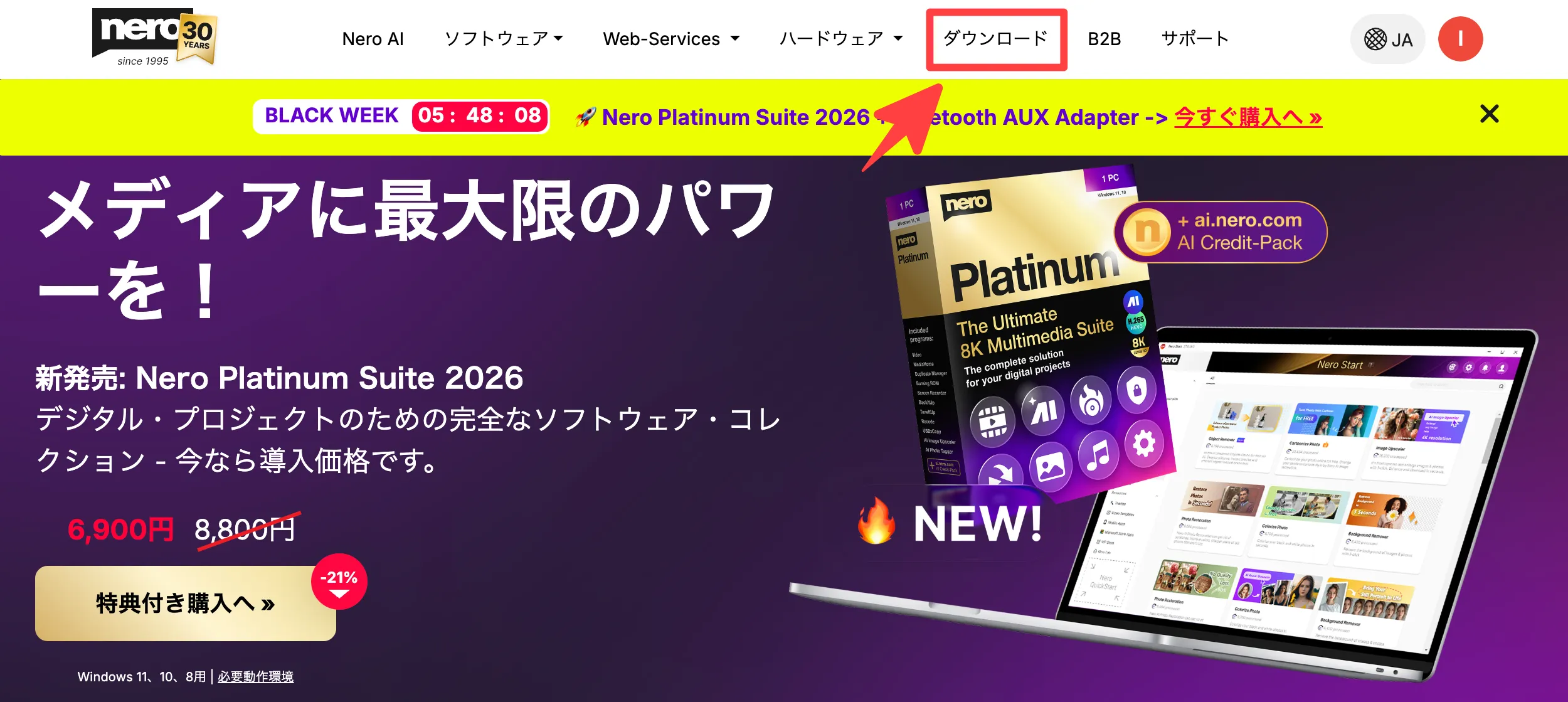
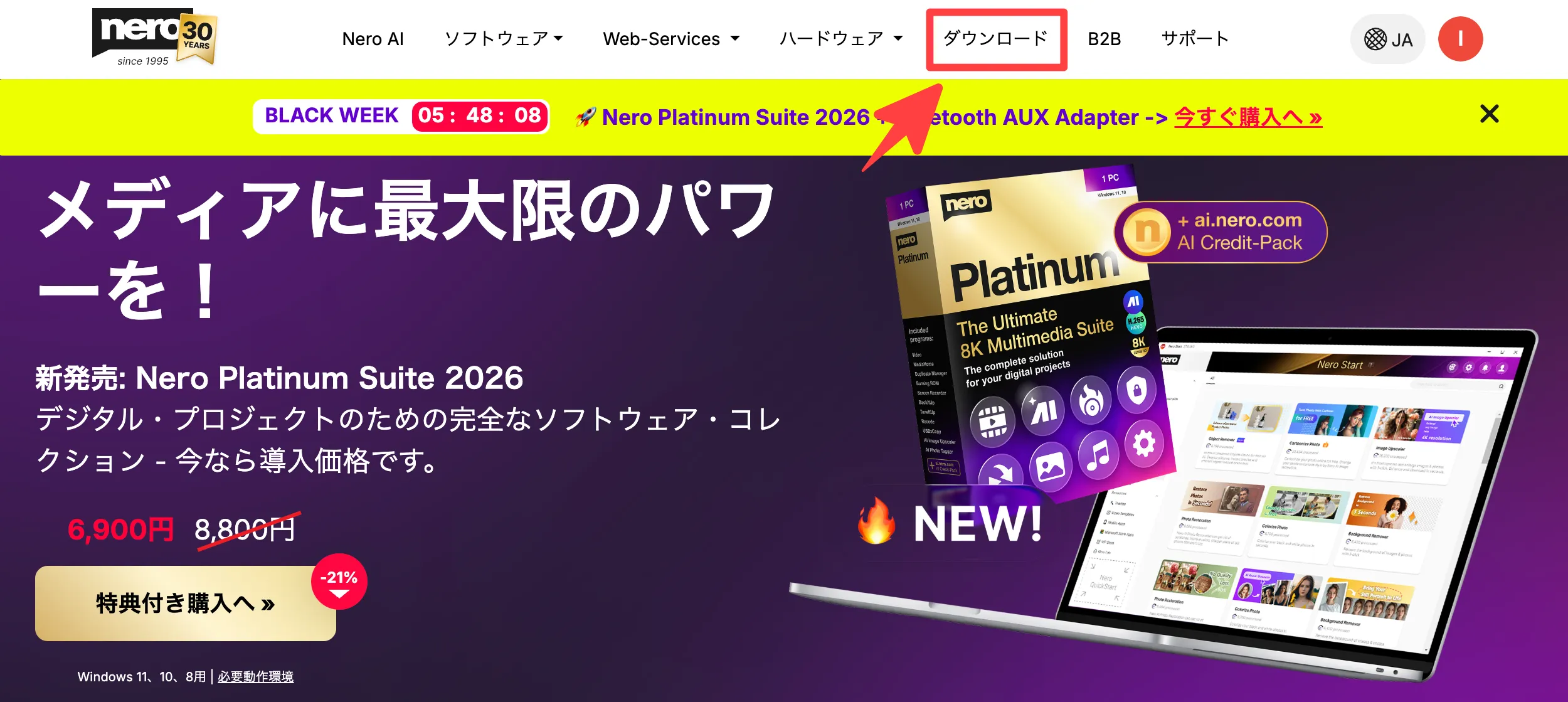
[無料 体験版]をクリックして、インストーラーをダウンロードします。
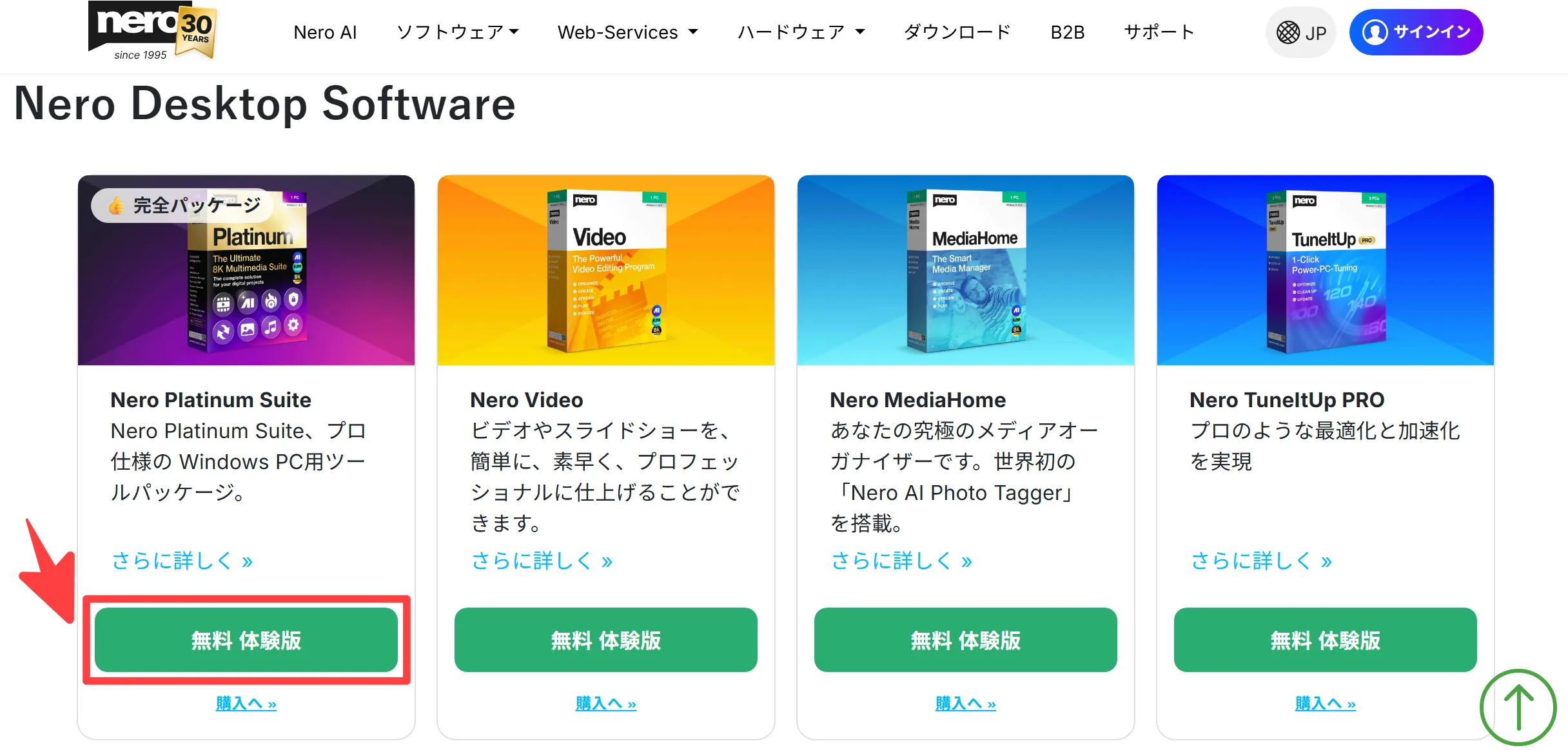
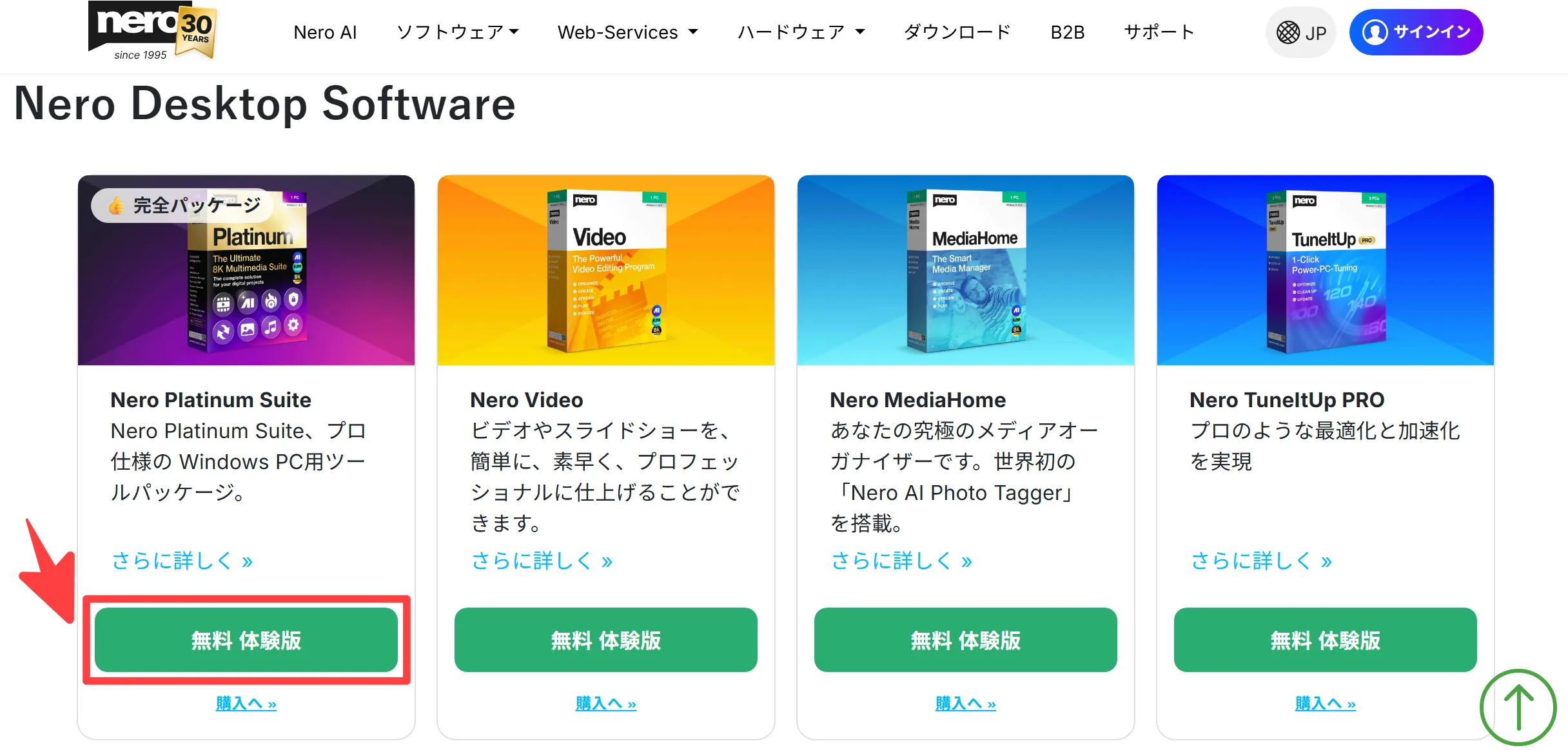
ダウンロードしたインストーラーをダブルクリックします。


[ライセンス許諾条項に同意します]のチェックをONにして、その他項目も確認した上で[インストール開始]をクリックします。
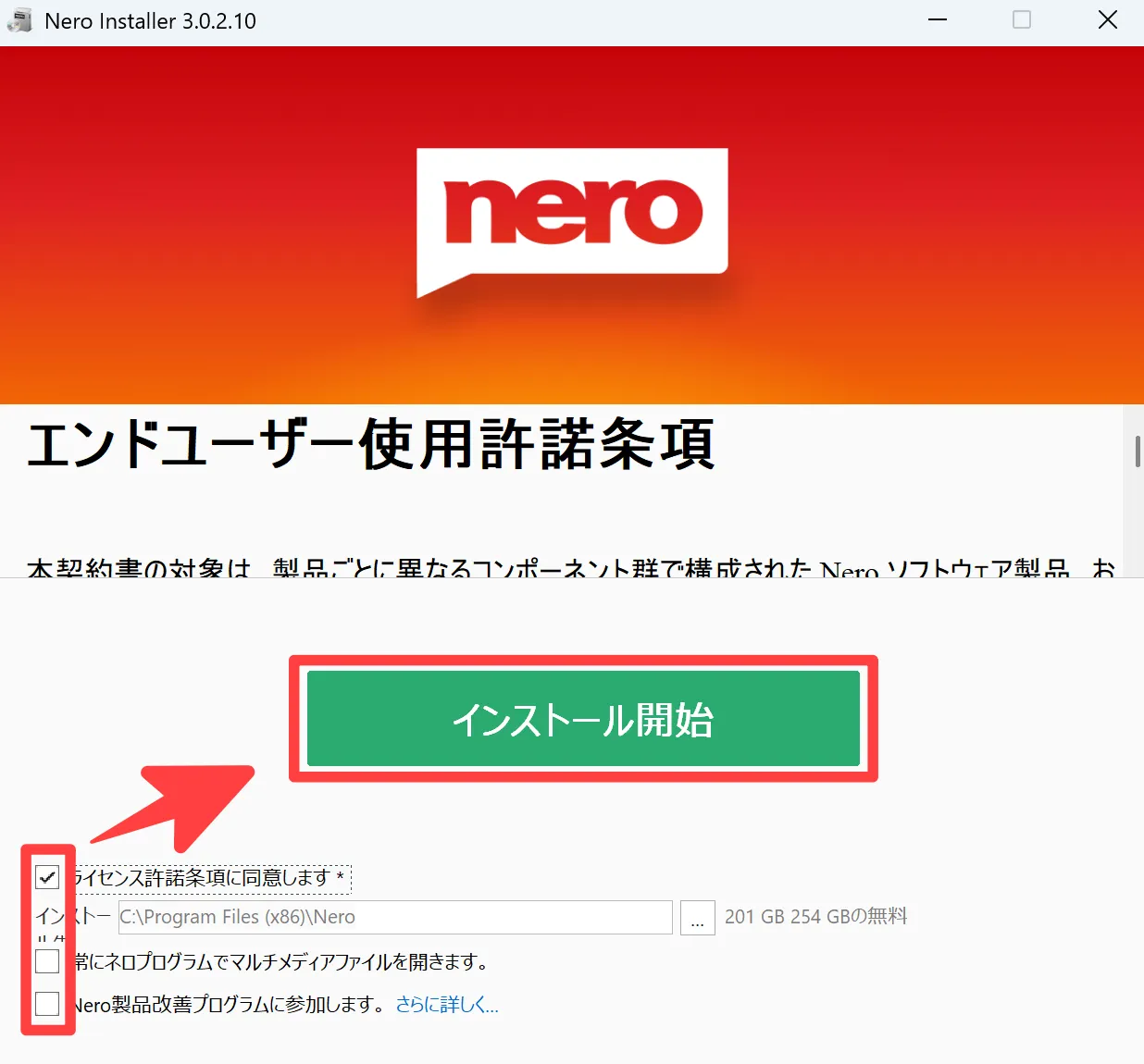
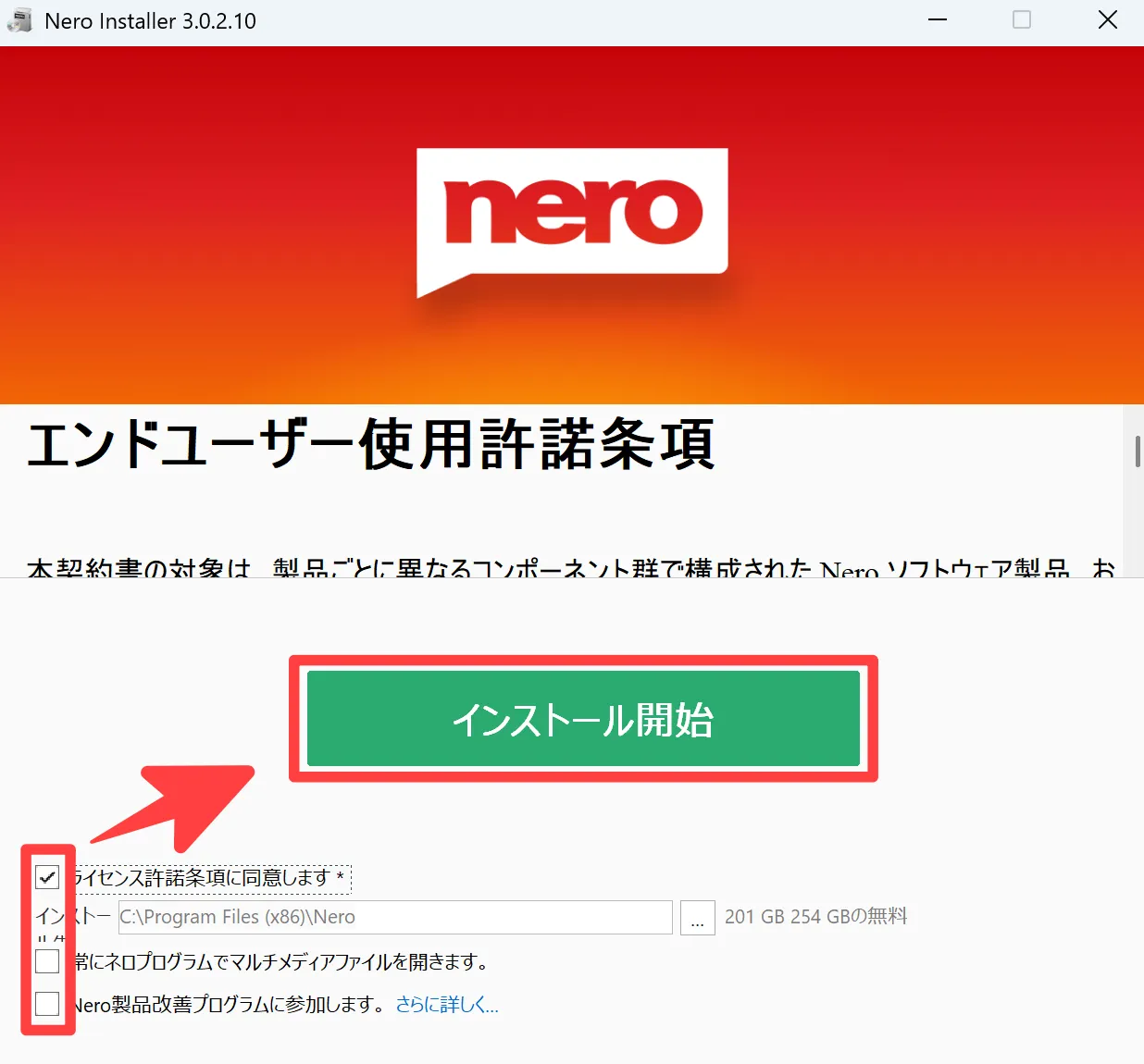
インストールが完了するまで待機します。
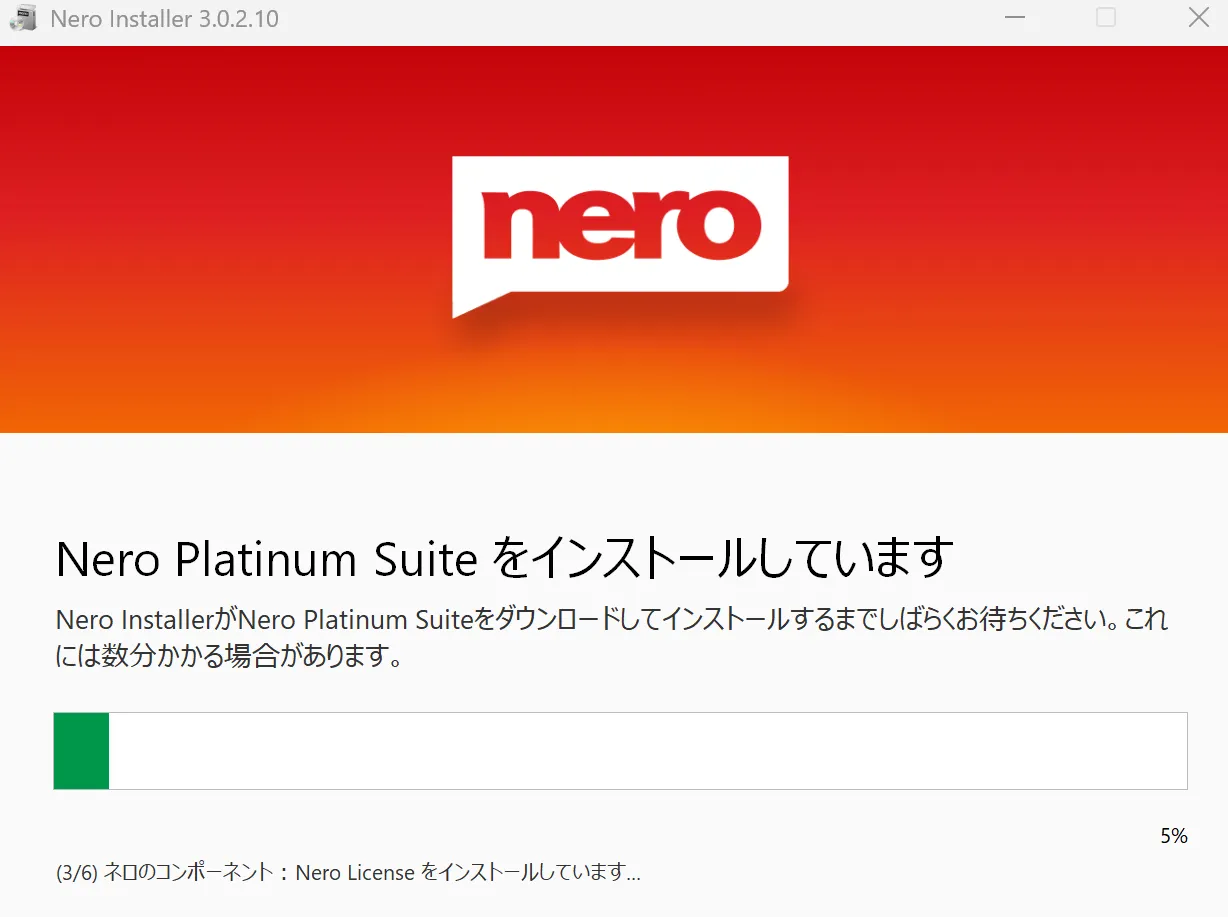
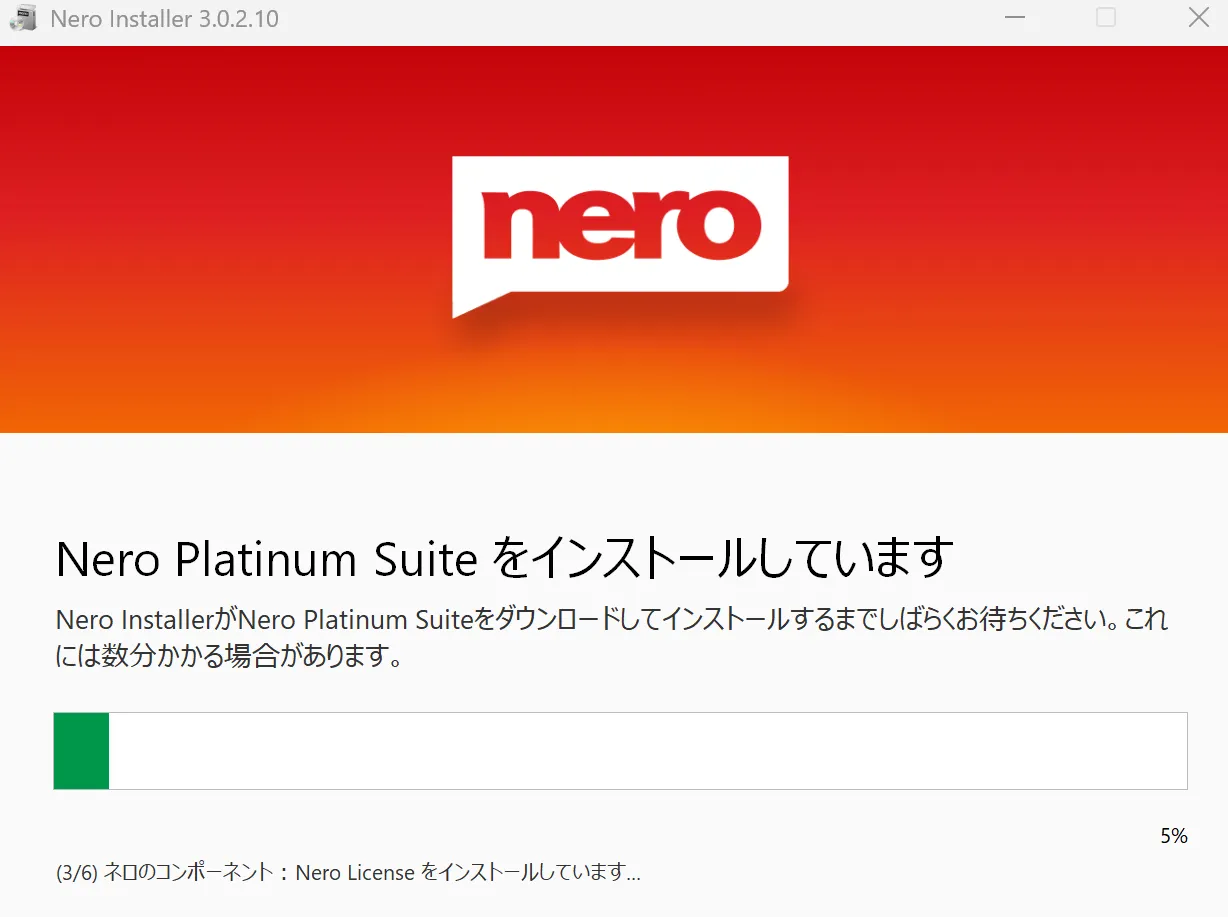
インストール後に以下の画面が表示されるので、[開始]をクリックします。
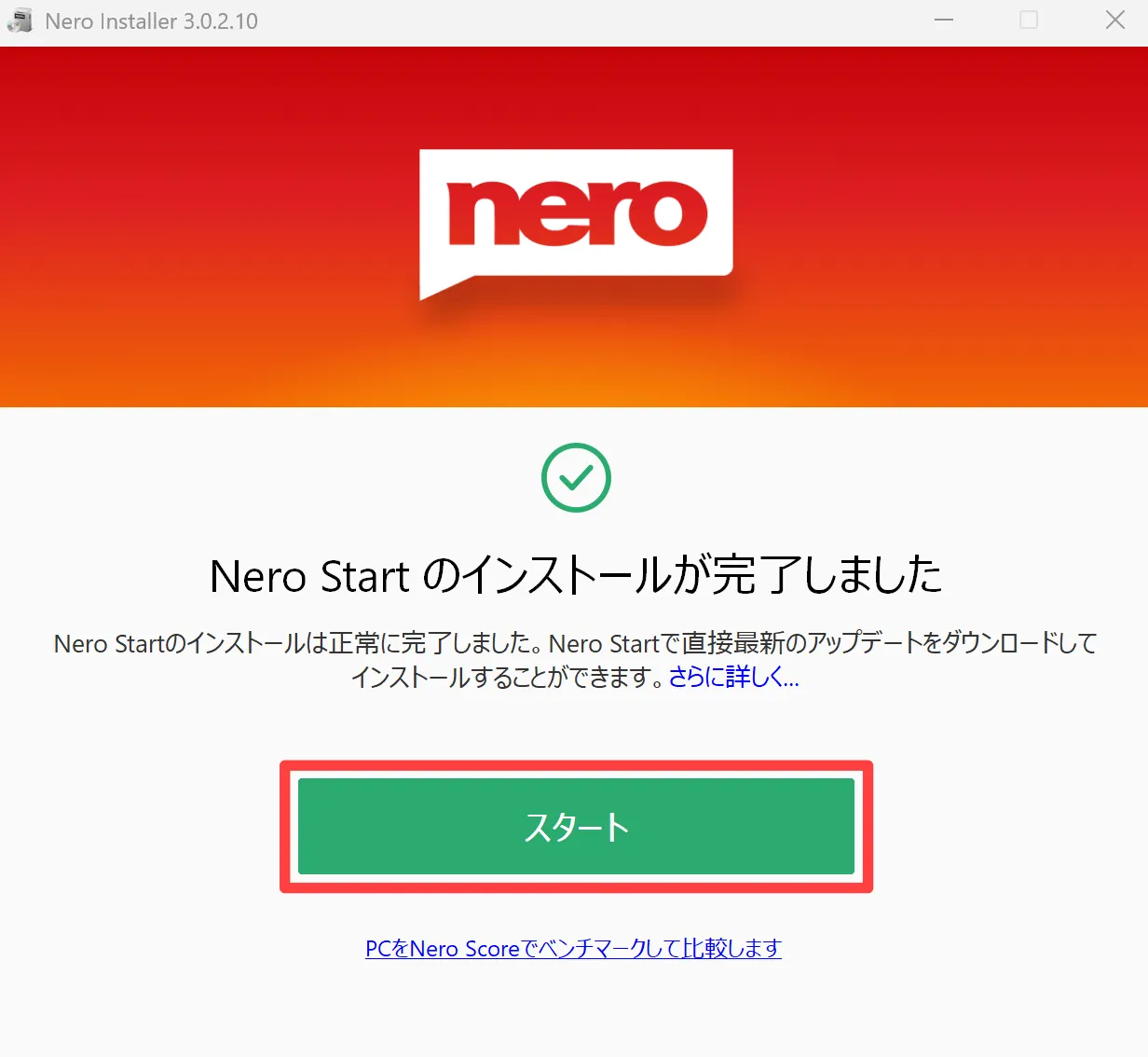
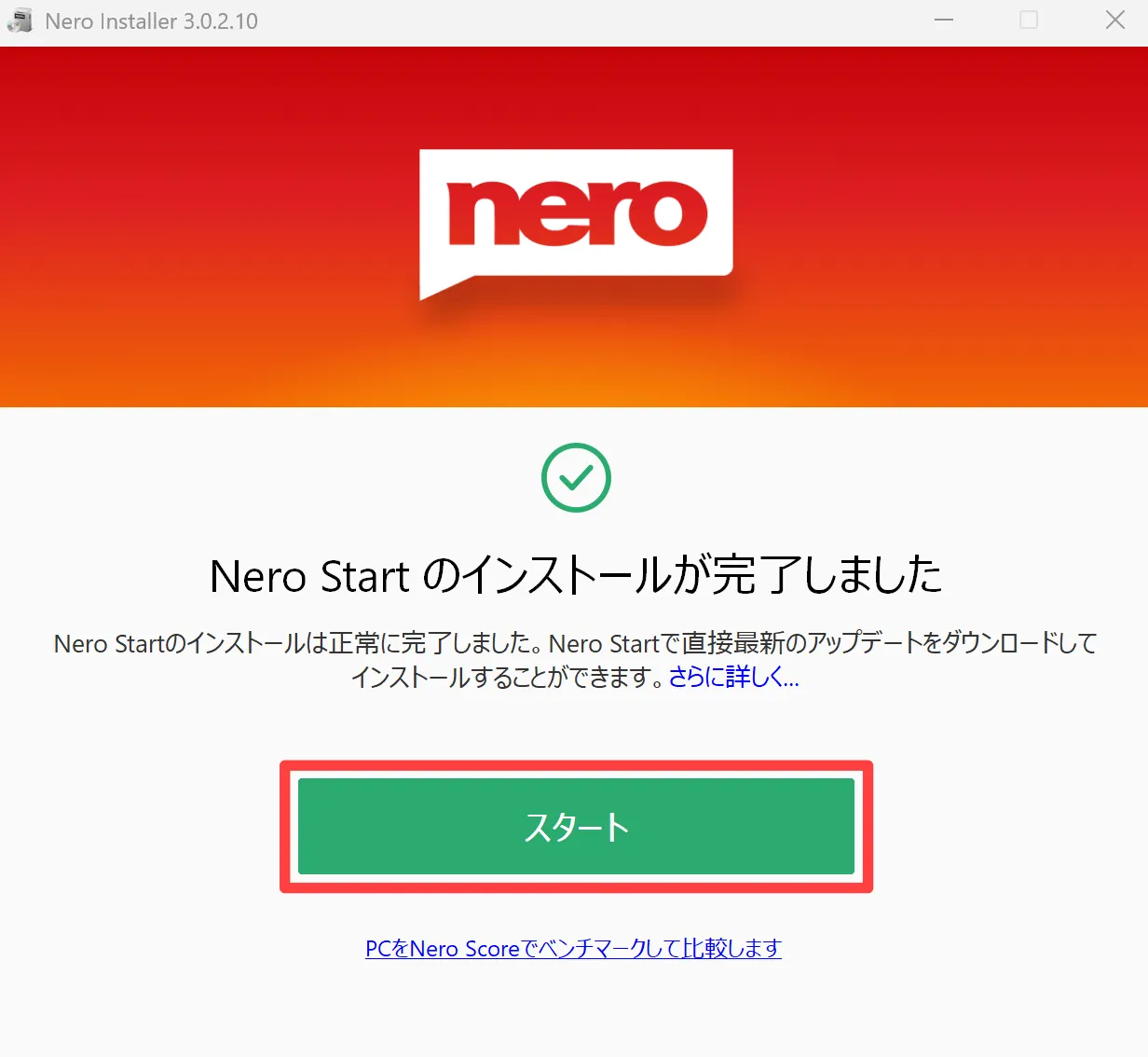
Nero Platinum Suiteがの画面が起動したら、メールアドレスを入力して[次へ]をクリックします。
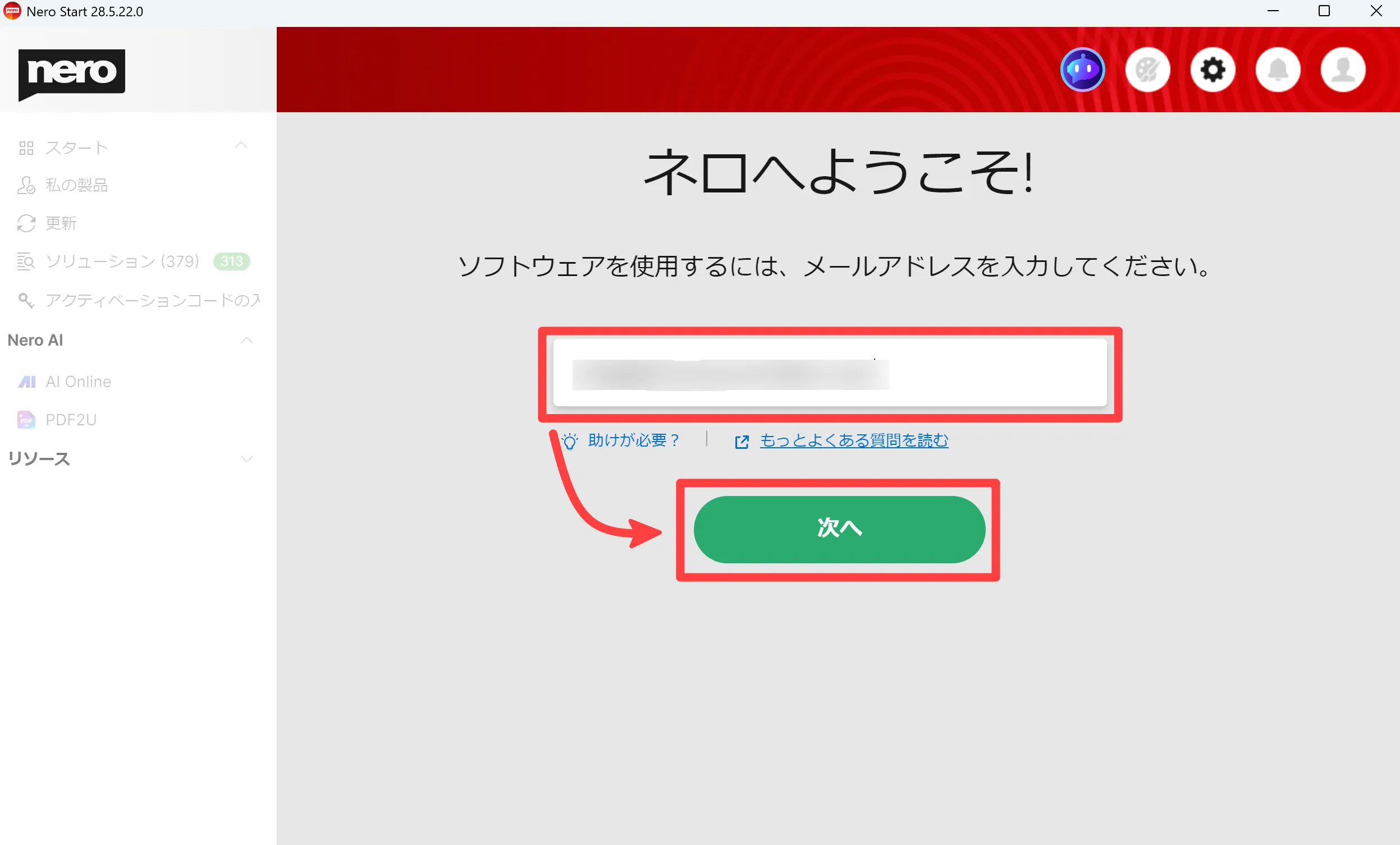
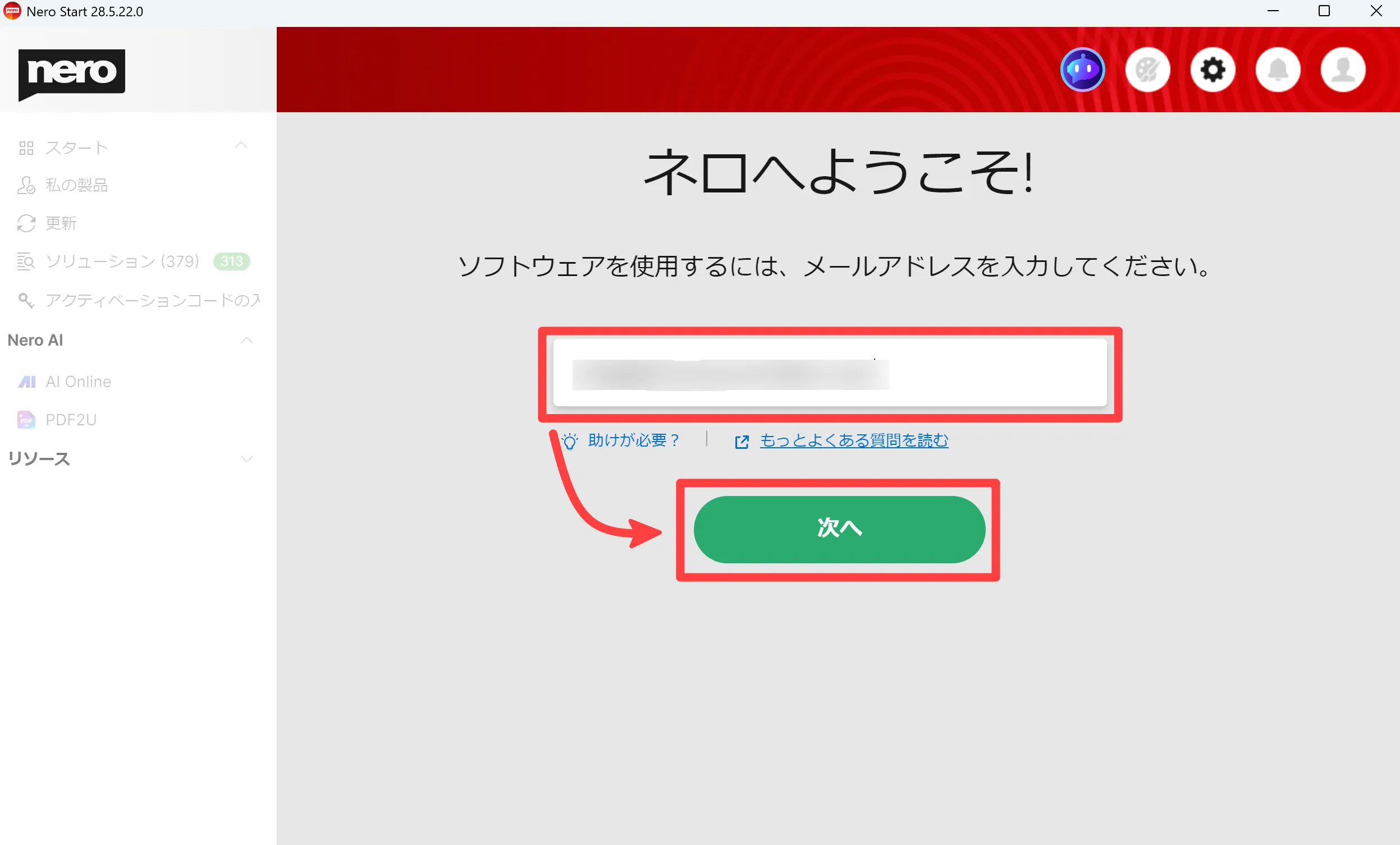
アカウントをもっていた為、パスワードを求められたので入力します。
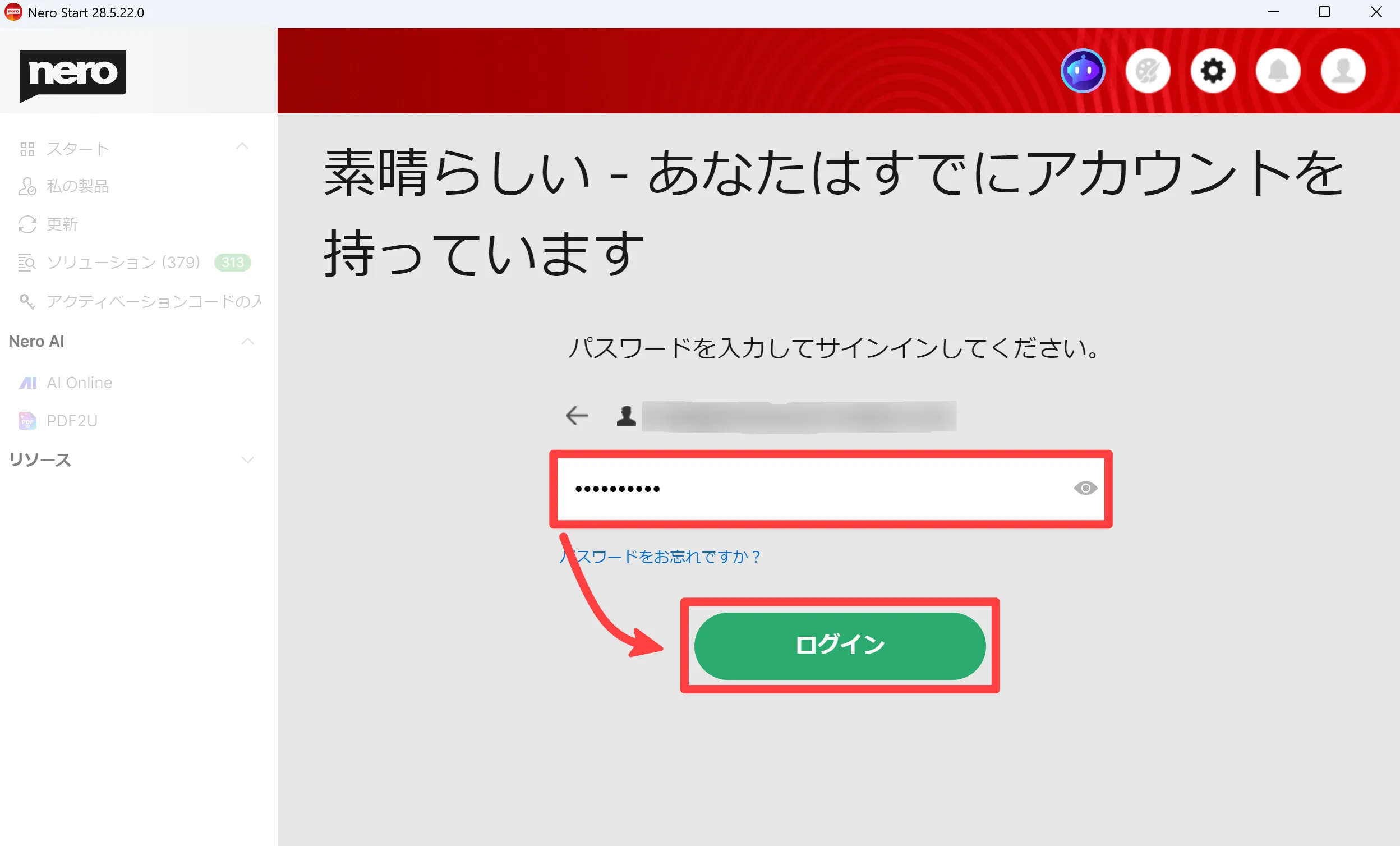
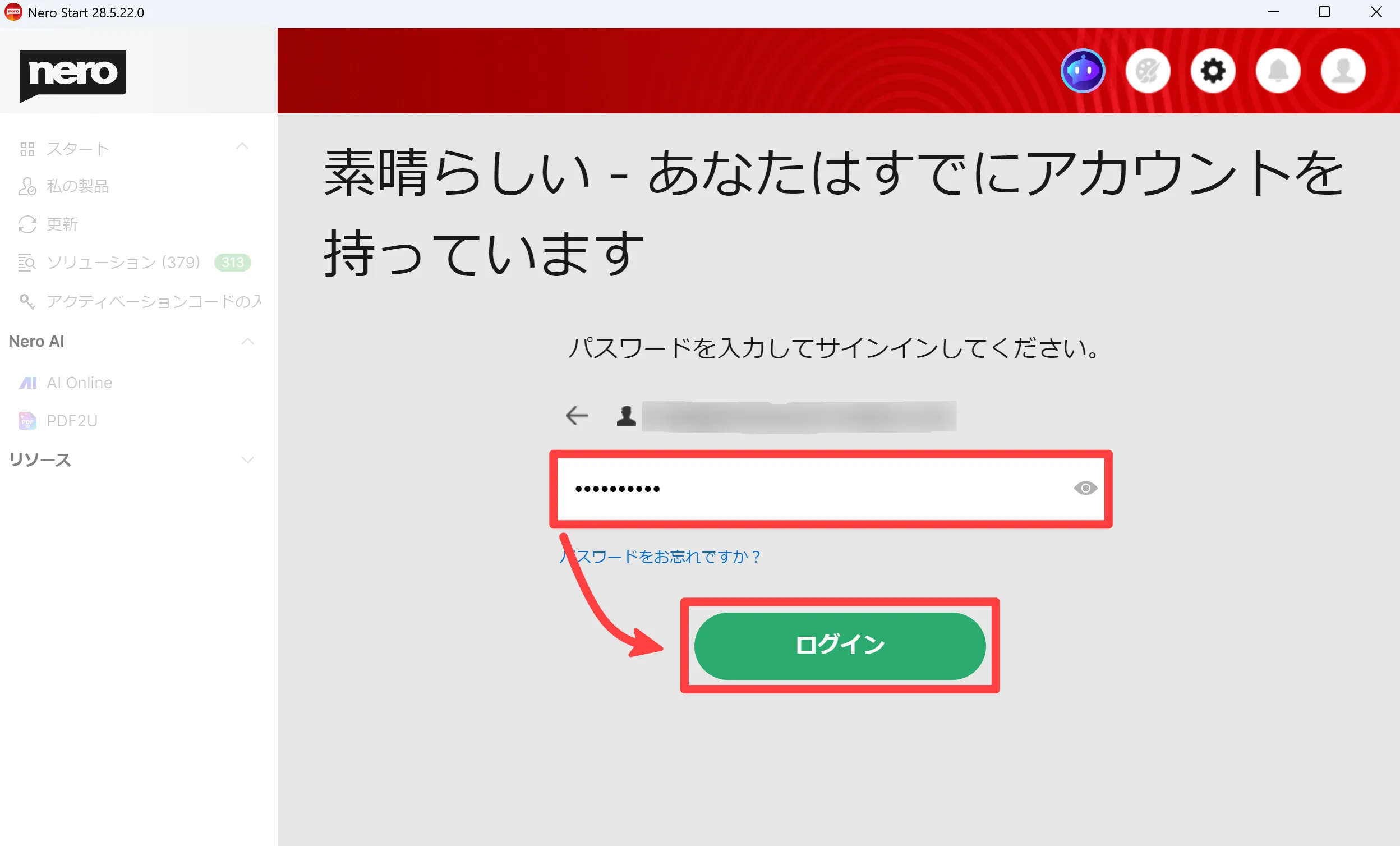
ログイン後、画面上部点線部のメッセージ(30日無料体験を受け取って下さいといった内容)をクリックすると、無料ですべての機能を利用できるようになります。


Nero Platinum Suiteのホーム画面になれば完了です。
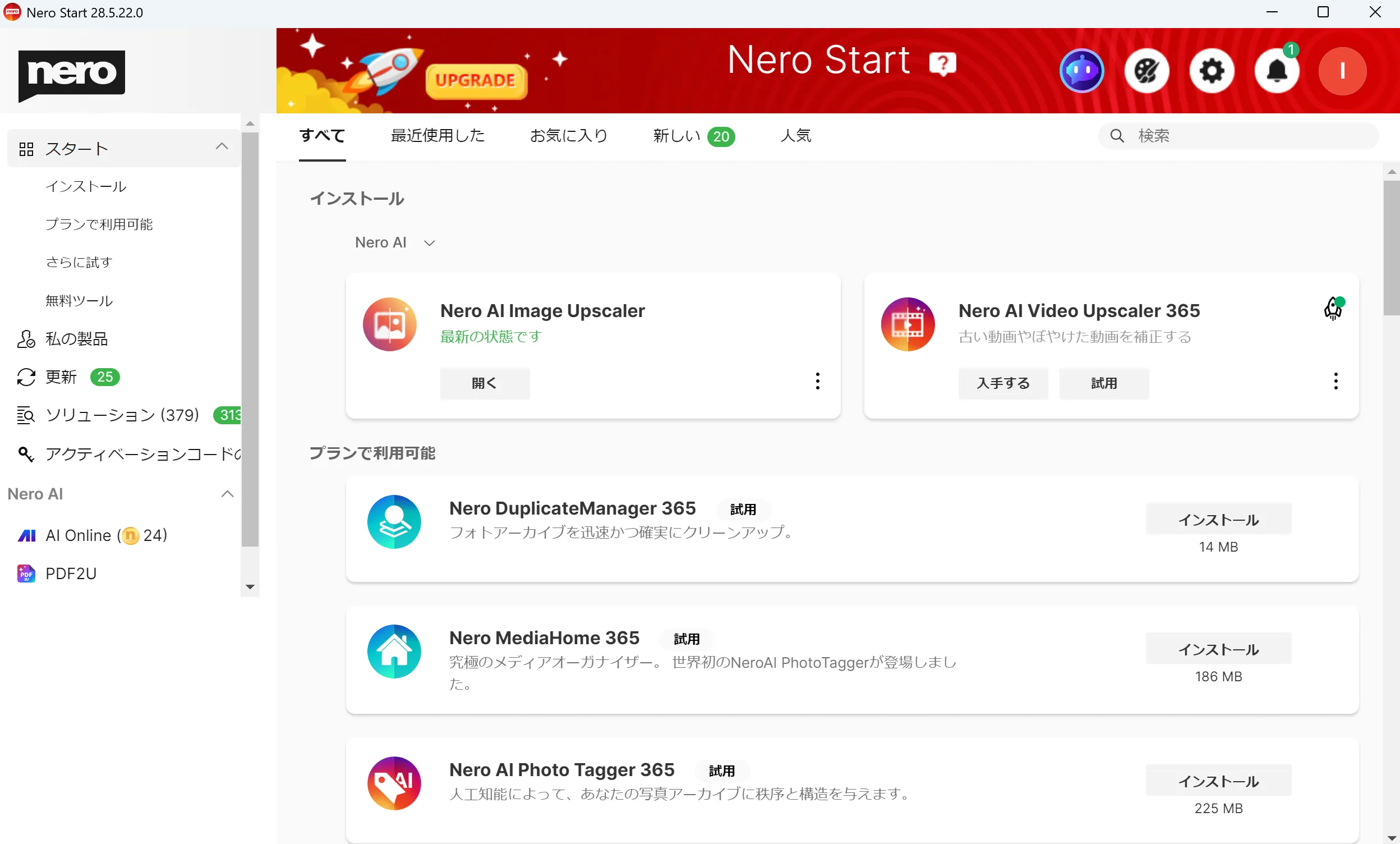
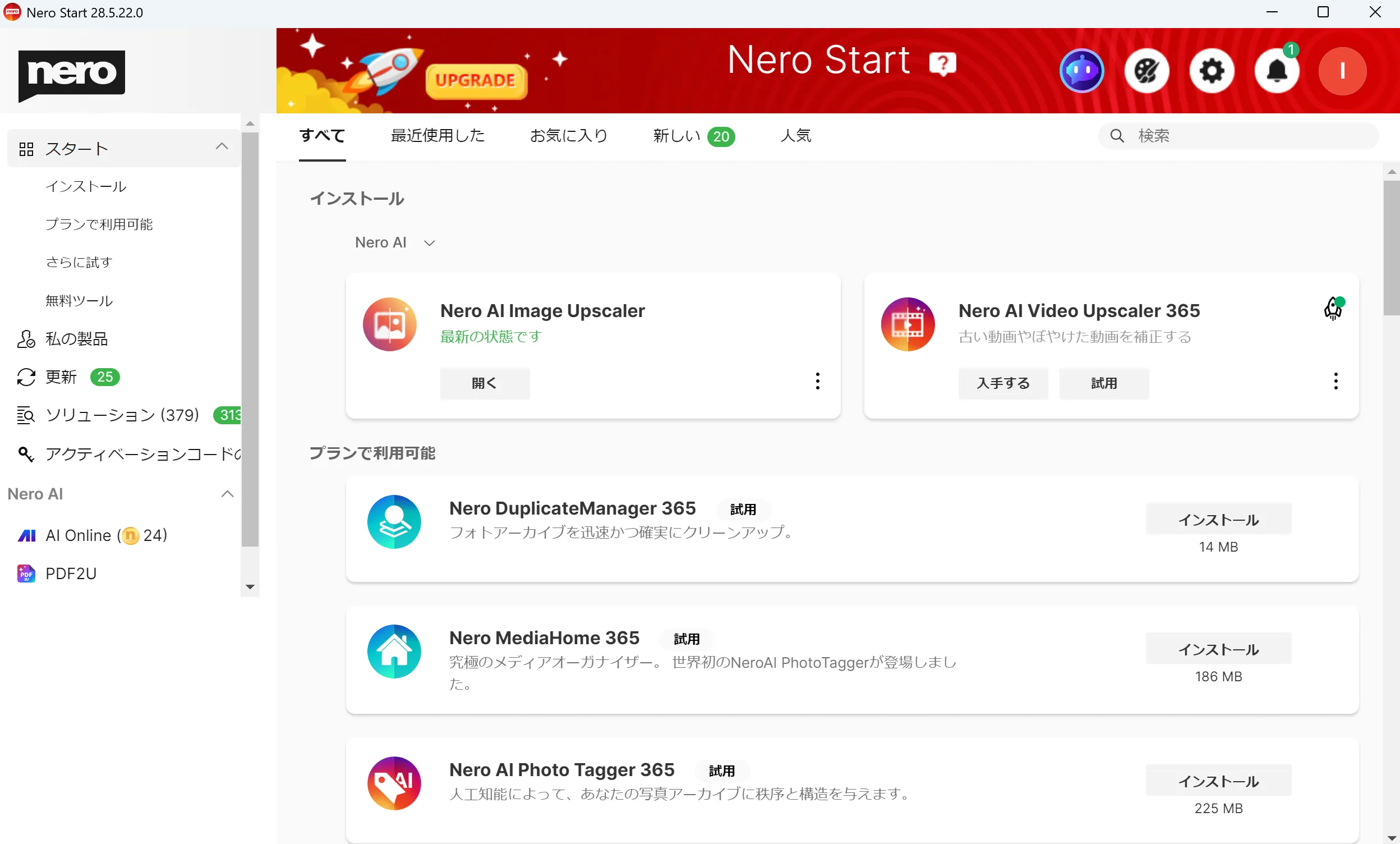
Nero Platinum Suiteのライセンスを適用する方法
Nero Platinum Suiteのライセンスを購入した方は、次の手順でライセンスコードを入力します。
画面右上の[ユーザーアイコン]をクリックして、[アクティベーションコードの入力]をクリックします。
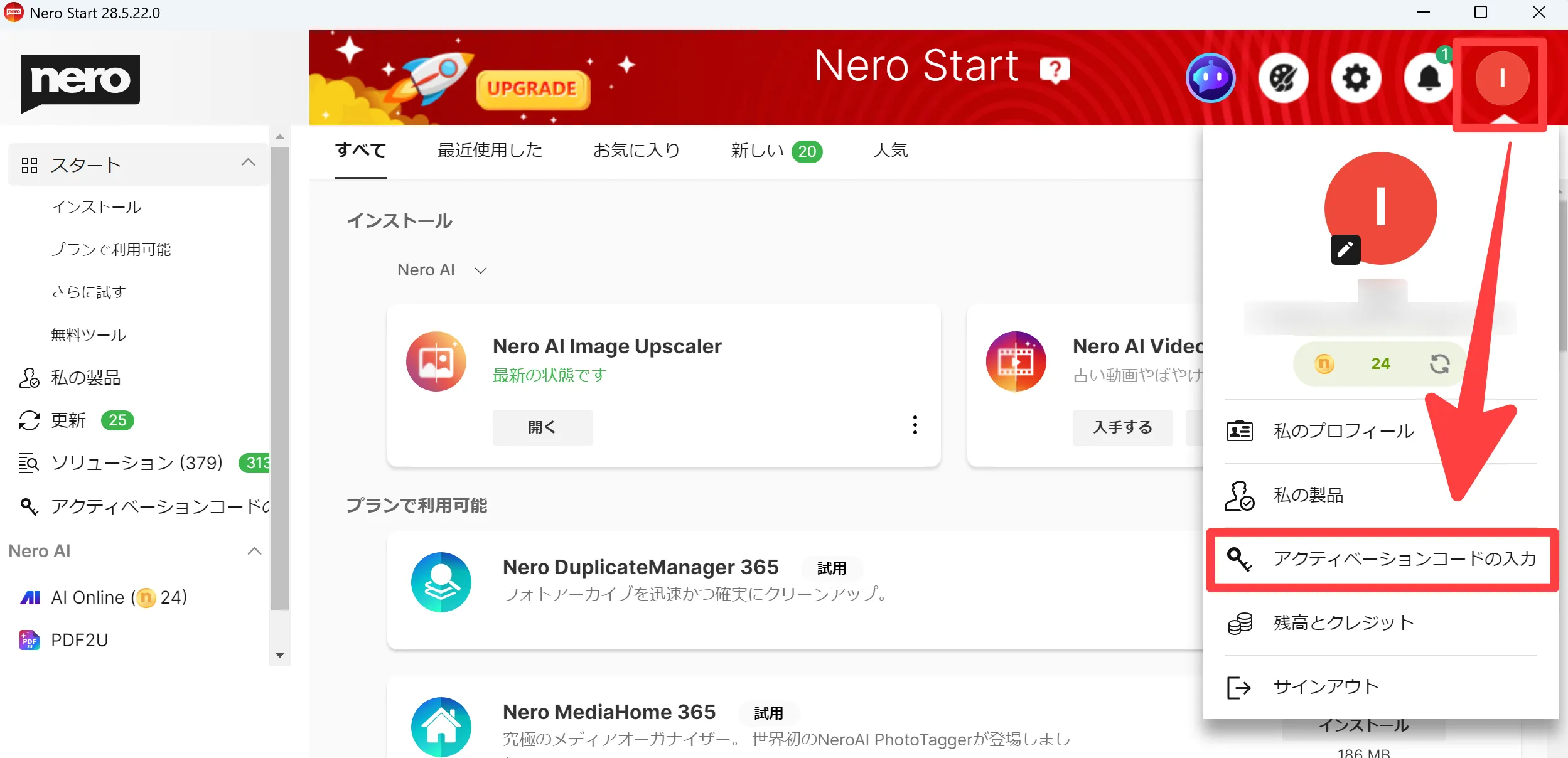
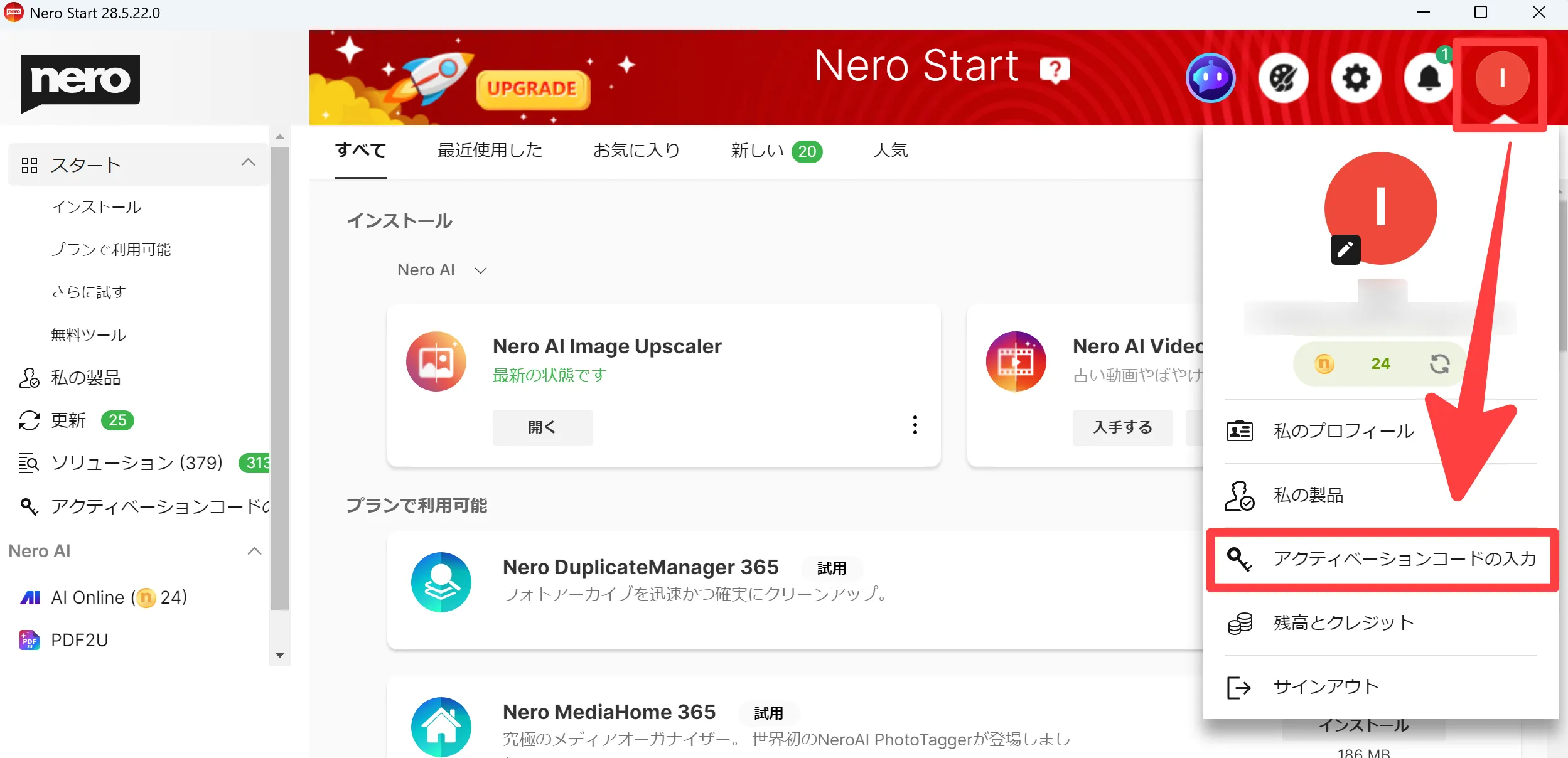
アクティベーションコードを入力して、[今すぐアクティベート]をクリックします。
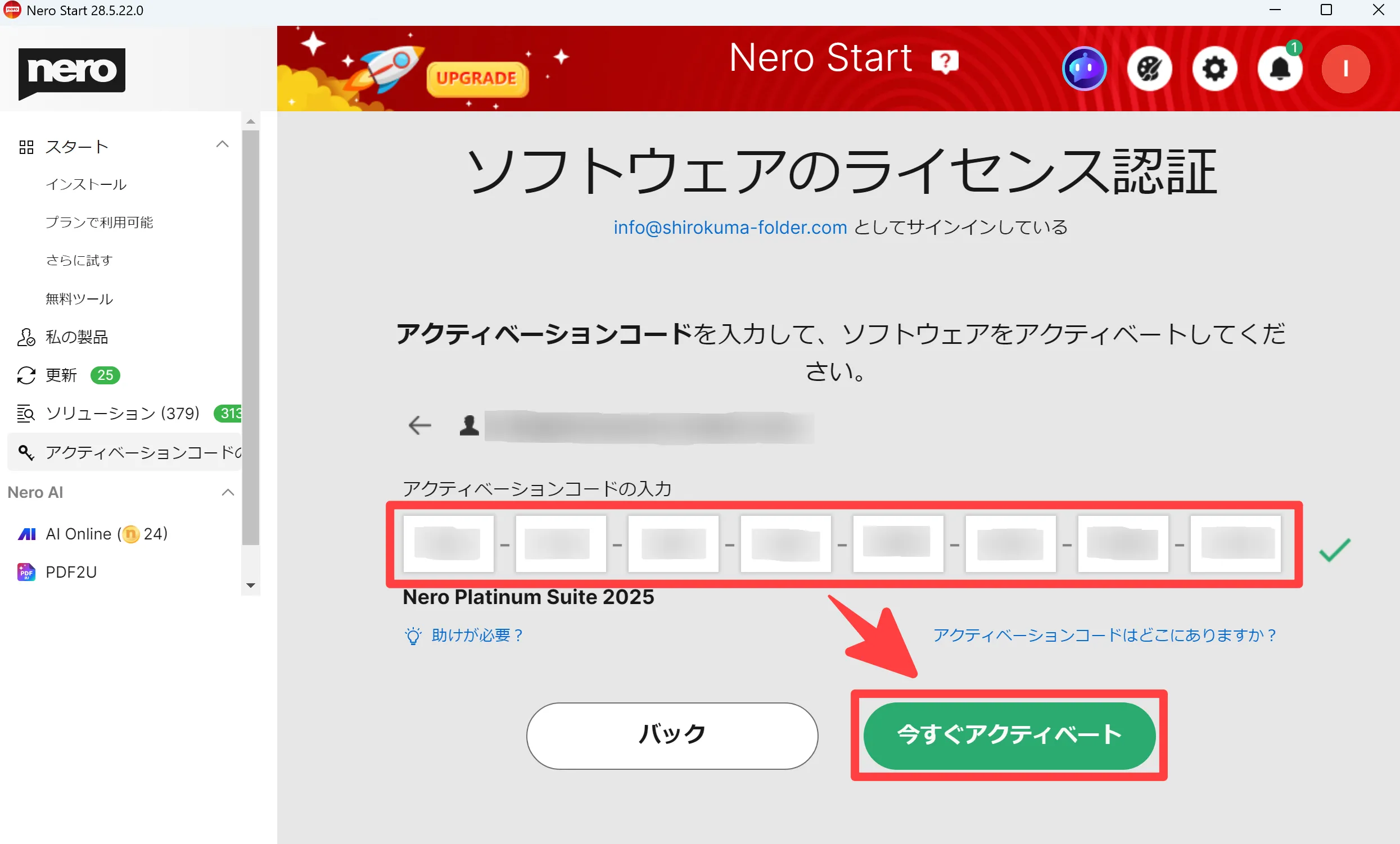
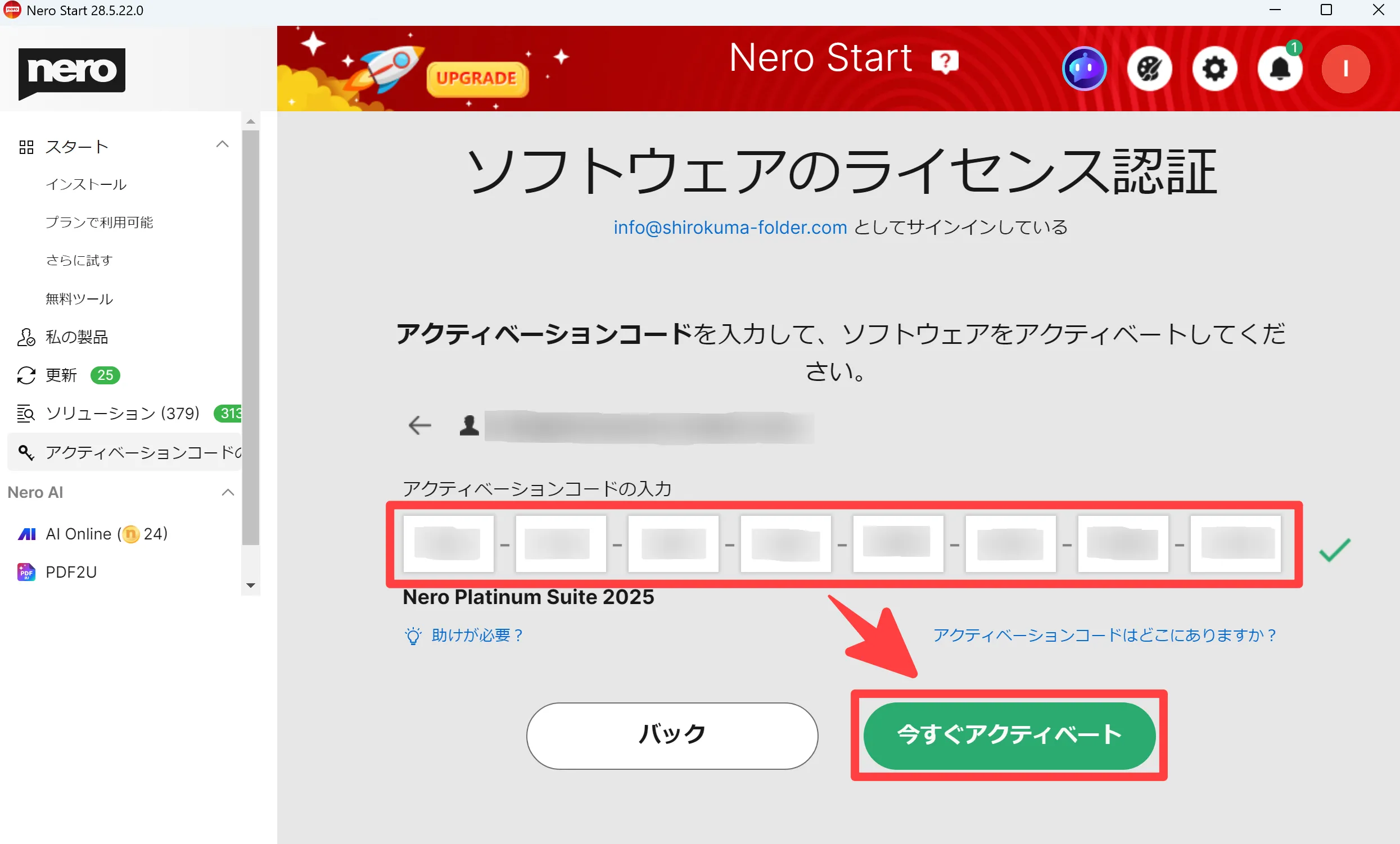
[今すぐアクティベート]をクリックしたら、ライセンスの適用は完了です。
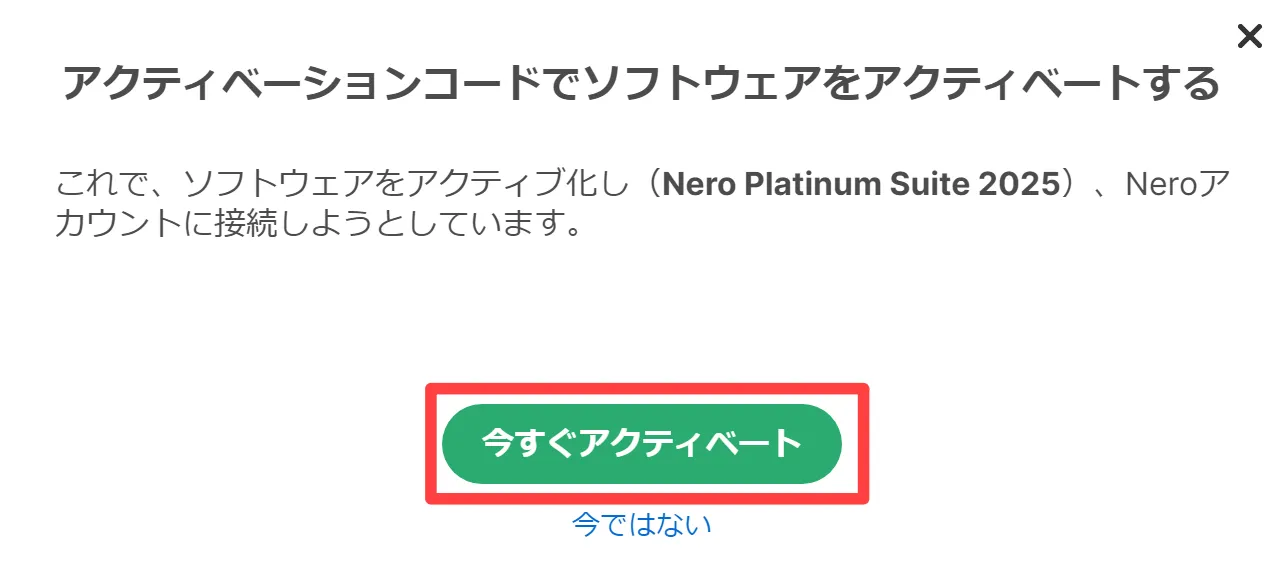
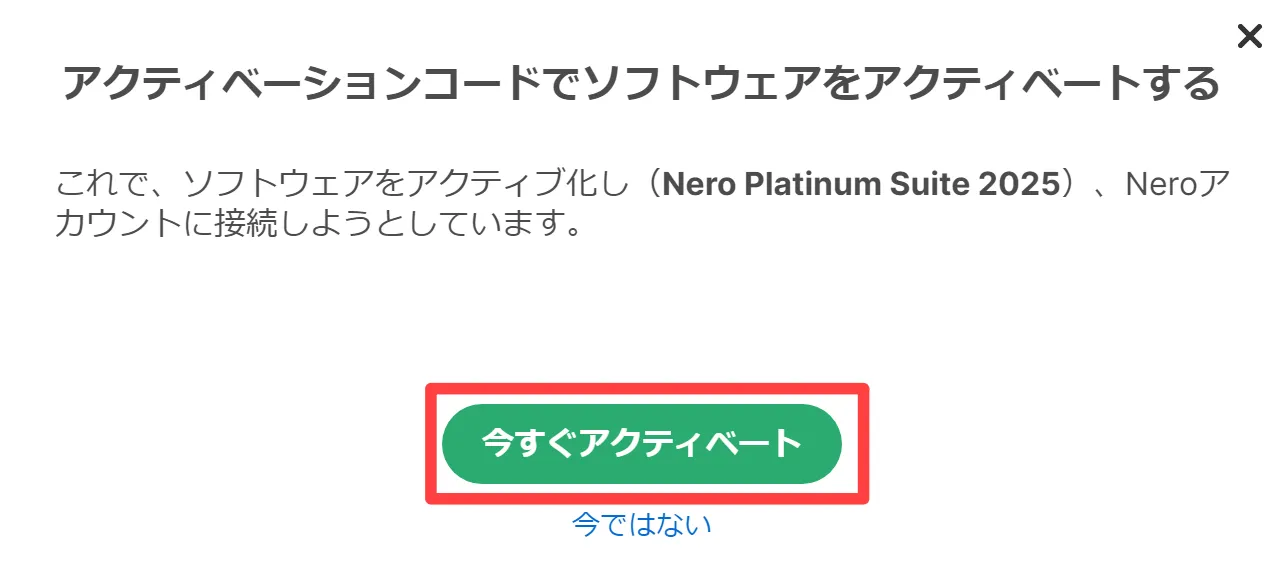
Nero Platinum Suiteの機能・使い方を確認する
ここからは、Nero Platinum Suiteの機能や使い方をご紹介します。
Nero Platinum Suiteはオールインワンソフトな為、個別の機能・製品を管理する役割を担っています。
新バージョンのNero Platinum Suite 2026は、パワー・機能・利便性など様々な要素が向上しています。
今回は新機能の中から、便利なNero Startをご紹介します。
Nero Platinum Suite 2026の新機能Nero Startについて
利用したい機能は個別にインストールする必要がありますが、Nero Platinum Suite 2026の新機能「Nero Start」がNero製品のダウンロードやアクディベーションなど、一括で管理してくれます。
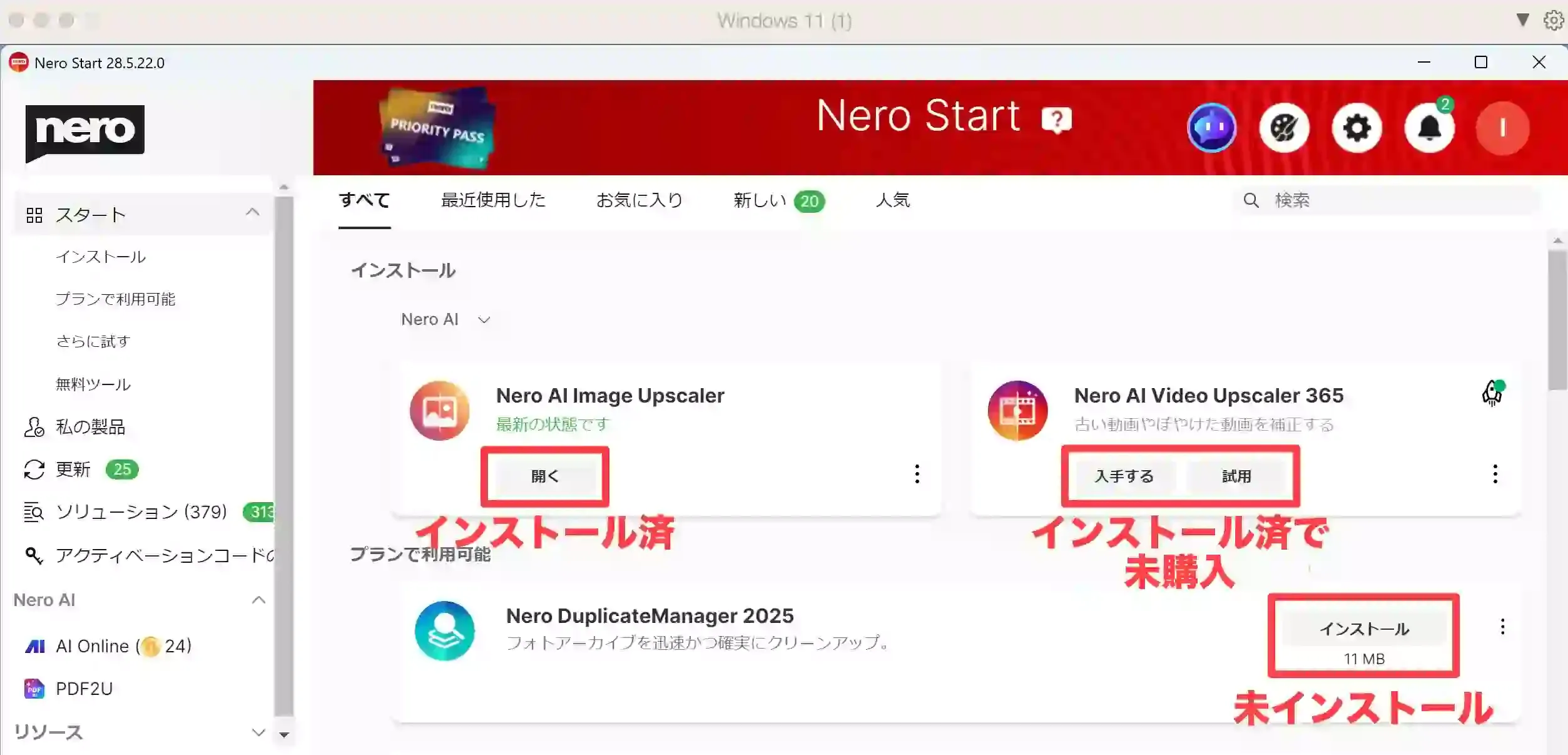
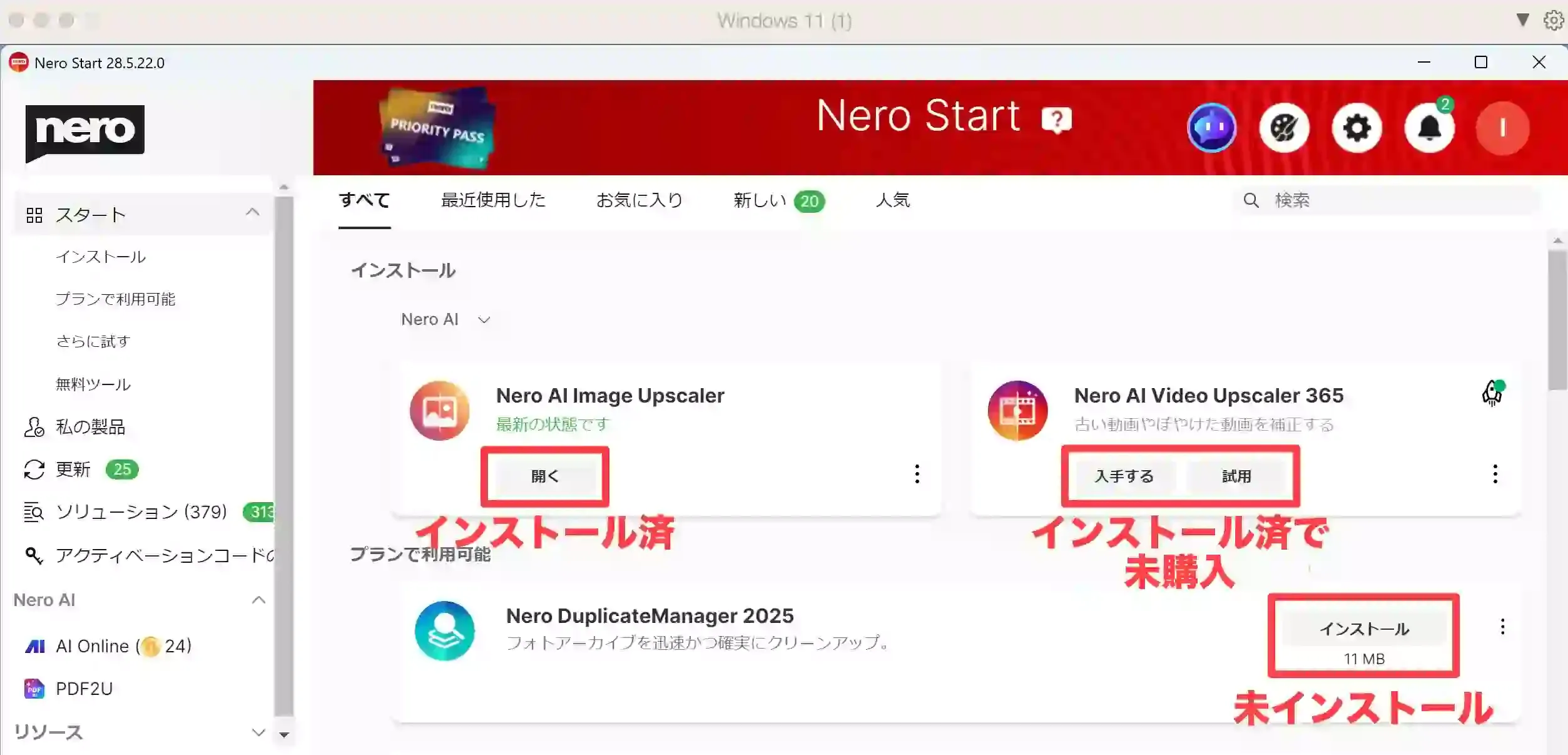
画面上で「開く」と表示されている場合はインストール済、[入手する][試用]はインストール済でライセンス未購入、[インストール]と表示されている場合は未インストールとなります。
試しに「Nero DuplicateManager 2025」のインストールを進めてみます。
Nero Startでソフトをインストールする方法
ソフトを利用するには、画面上の[インストール]をクリックします。
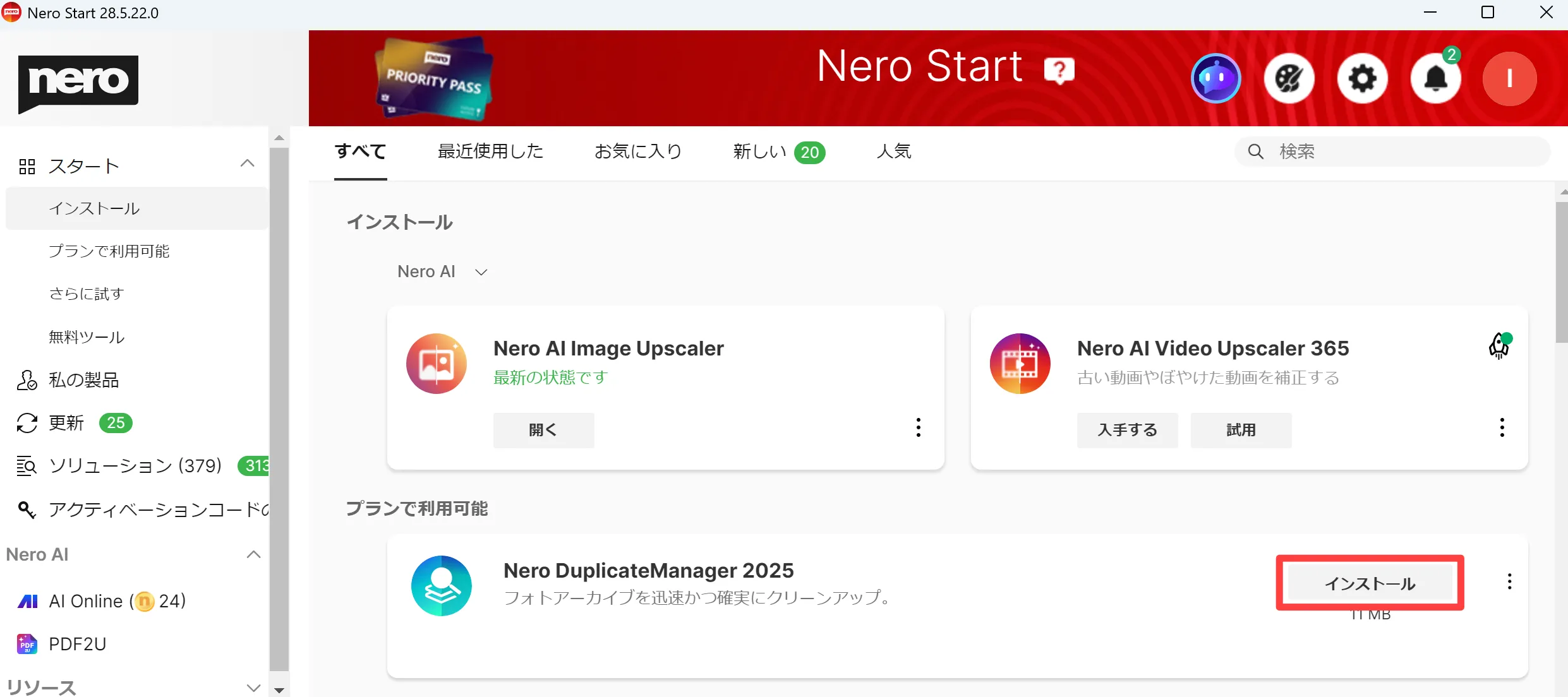
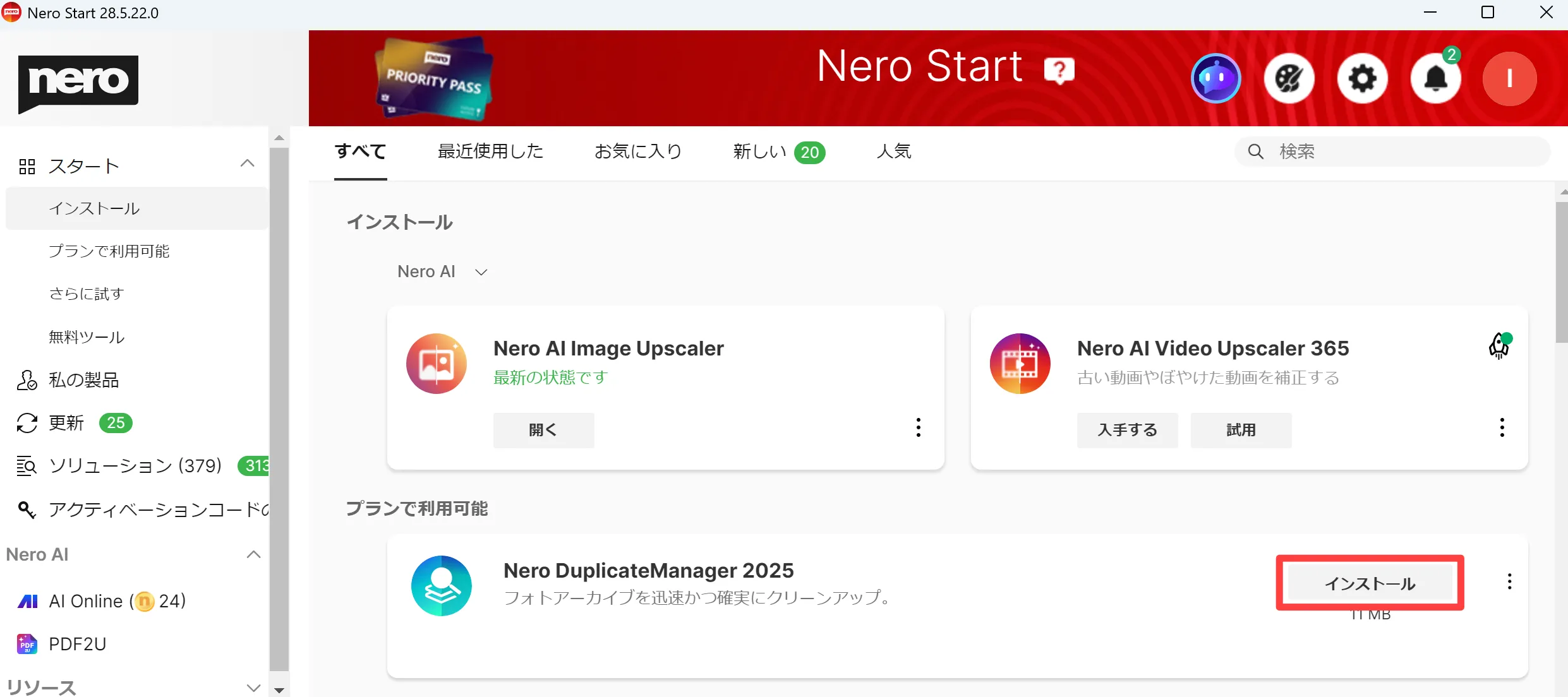
別途インストーラーは起動せず、Nero Start上でインストールが始まるので完了まで待機します。
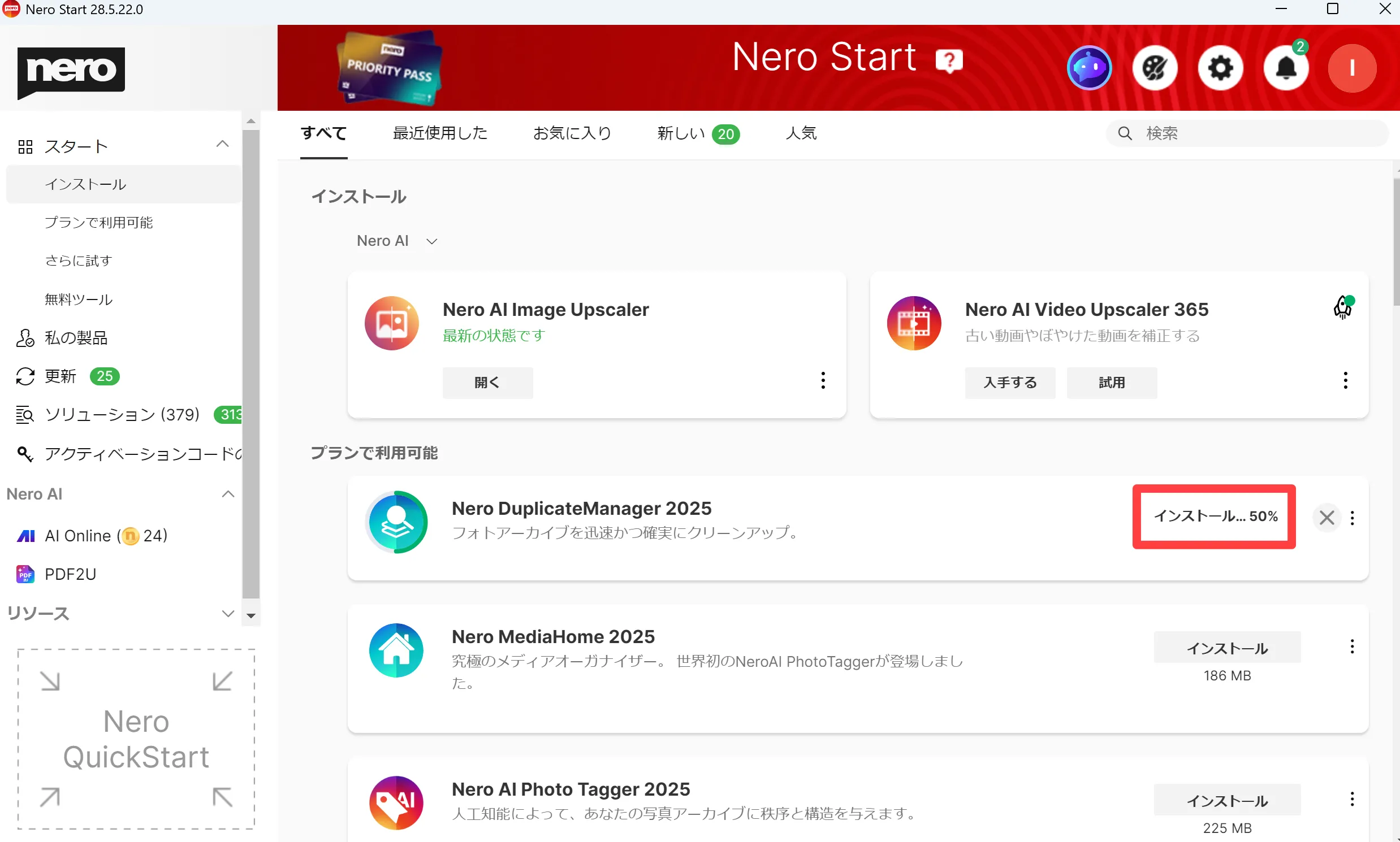
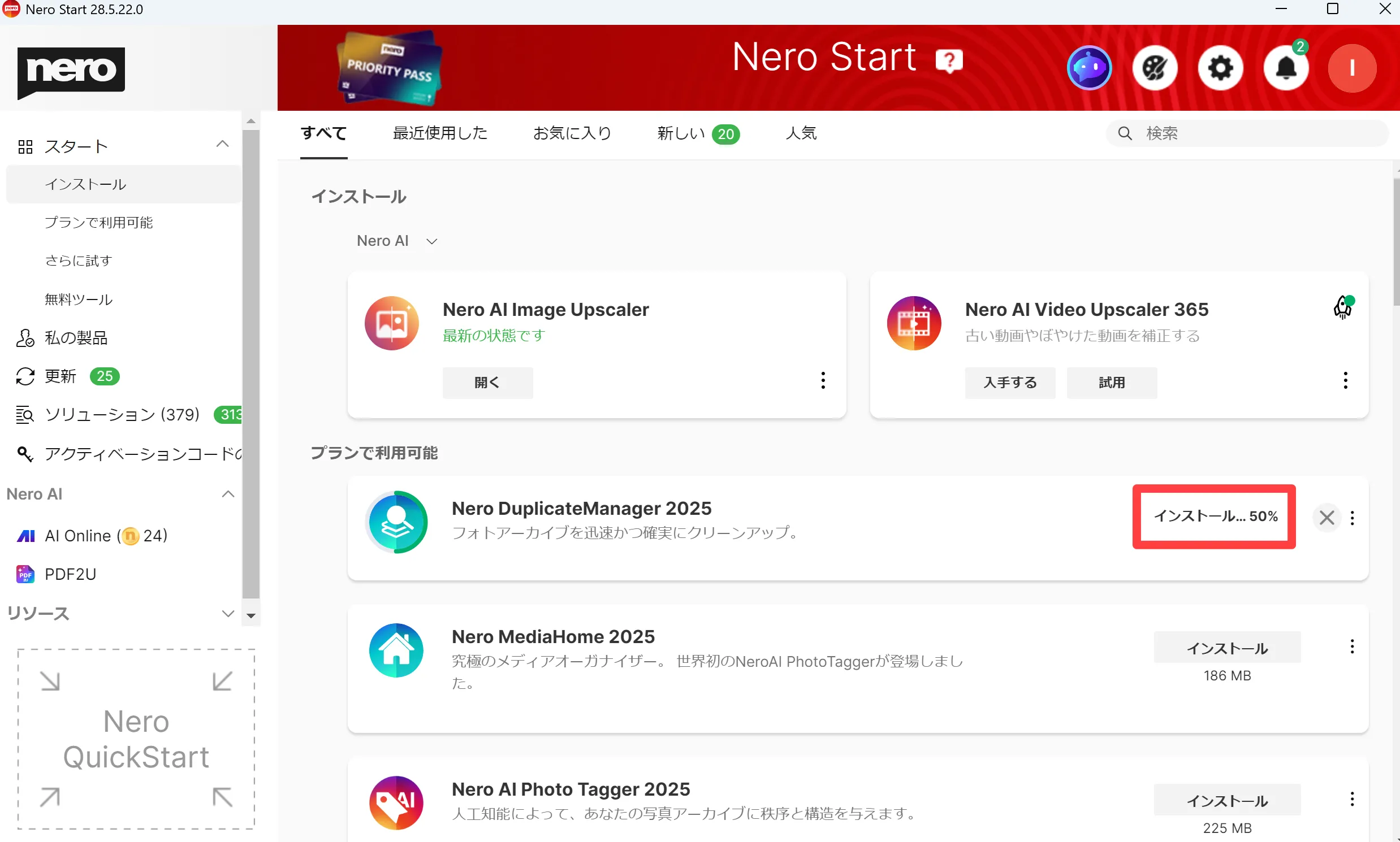
インストールが完了したら[開く]をクリックします。
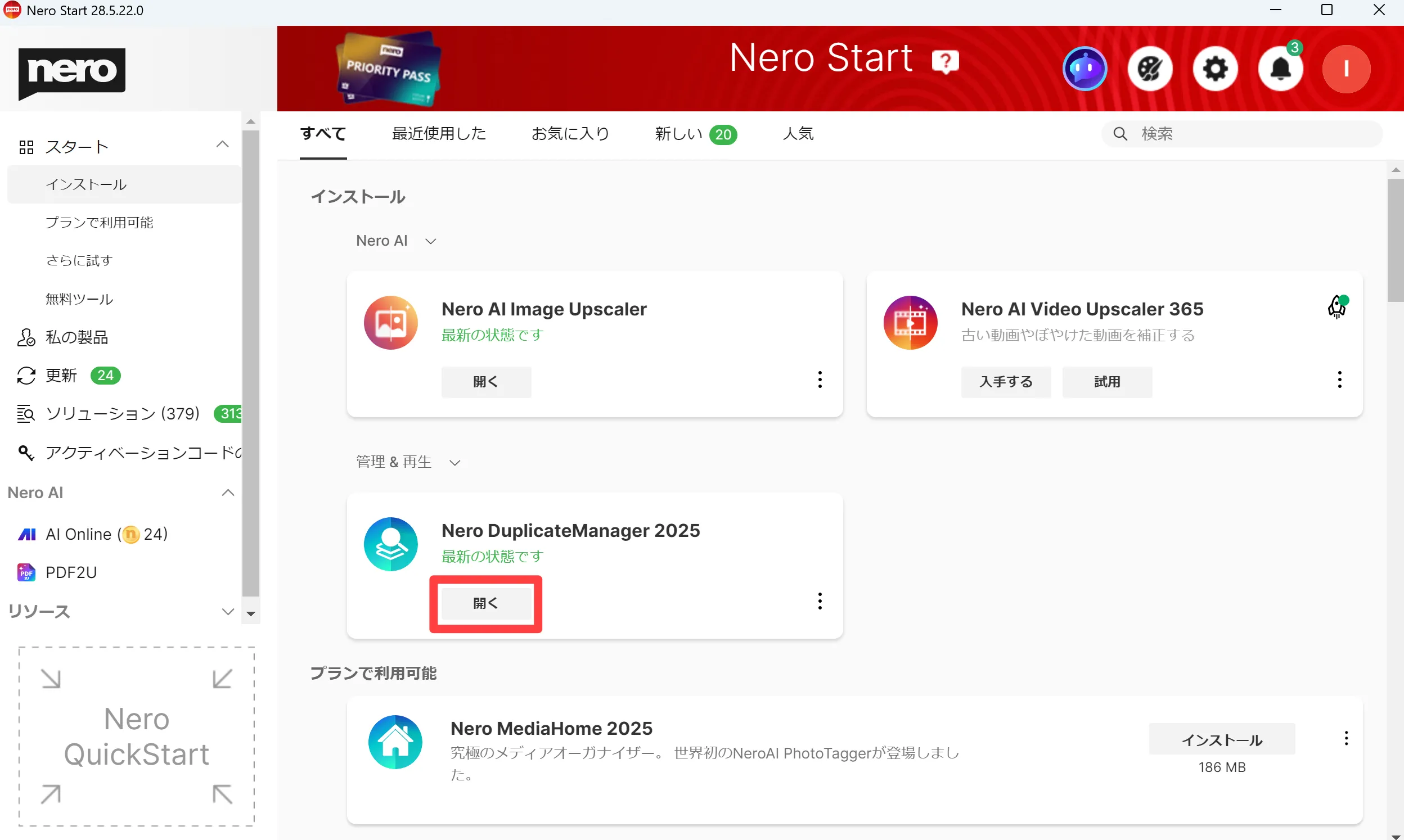
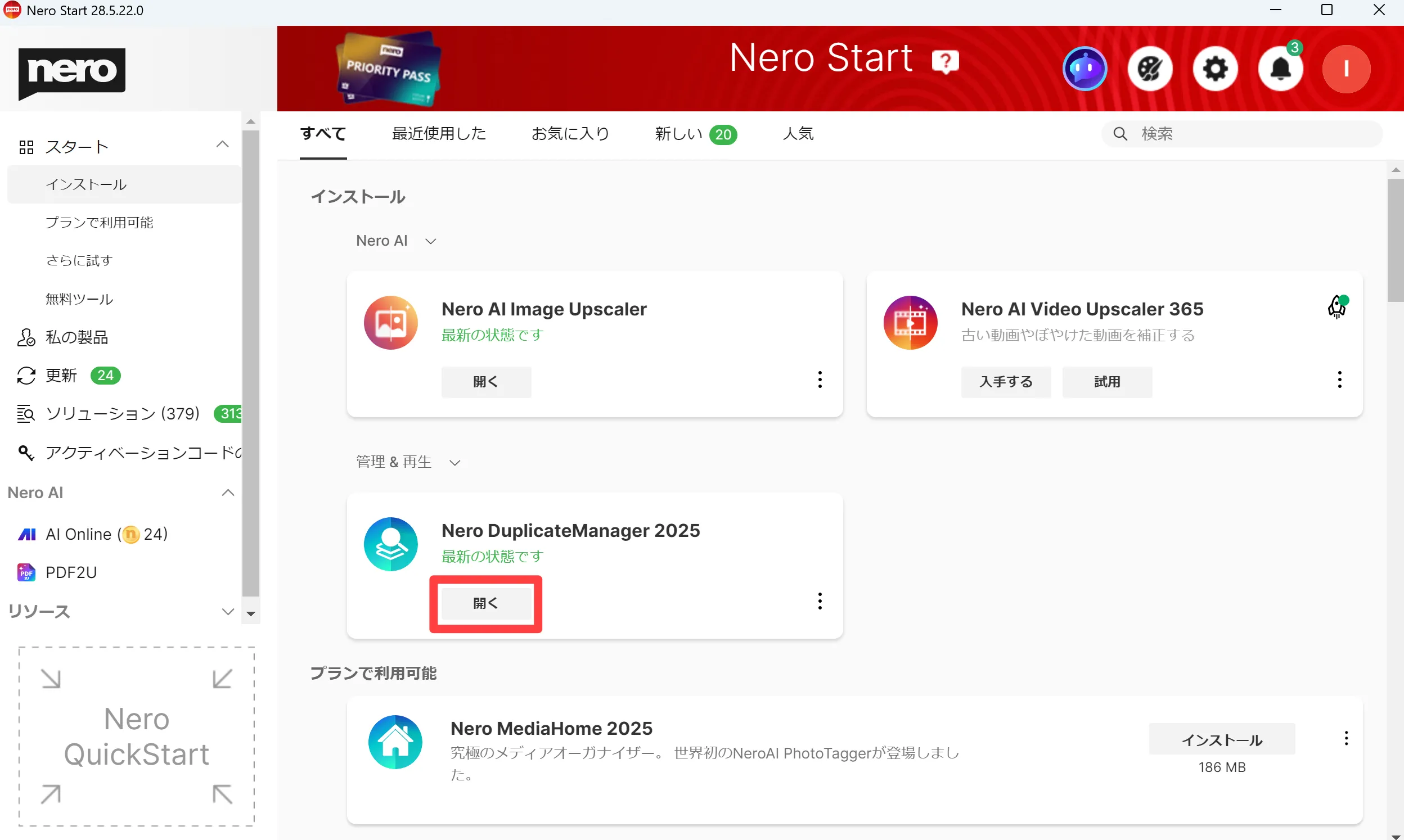
ソフト(Nero DuplicateManager 2025)のライセンスを保有していない場合、以下の様なメッセージが表示されるので、その場合は、Nero Startに戻って、製品のライセンスを購入・適用してから、開くようにしましょう。
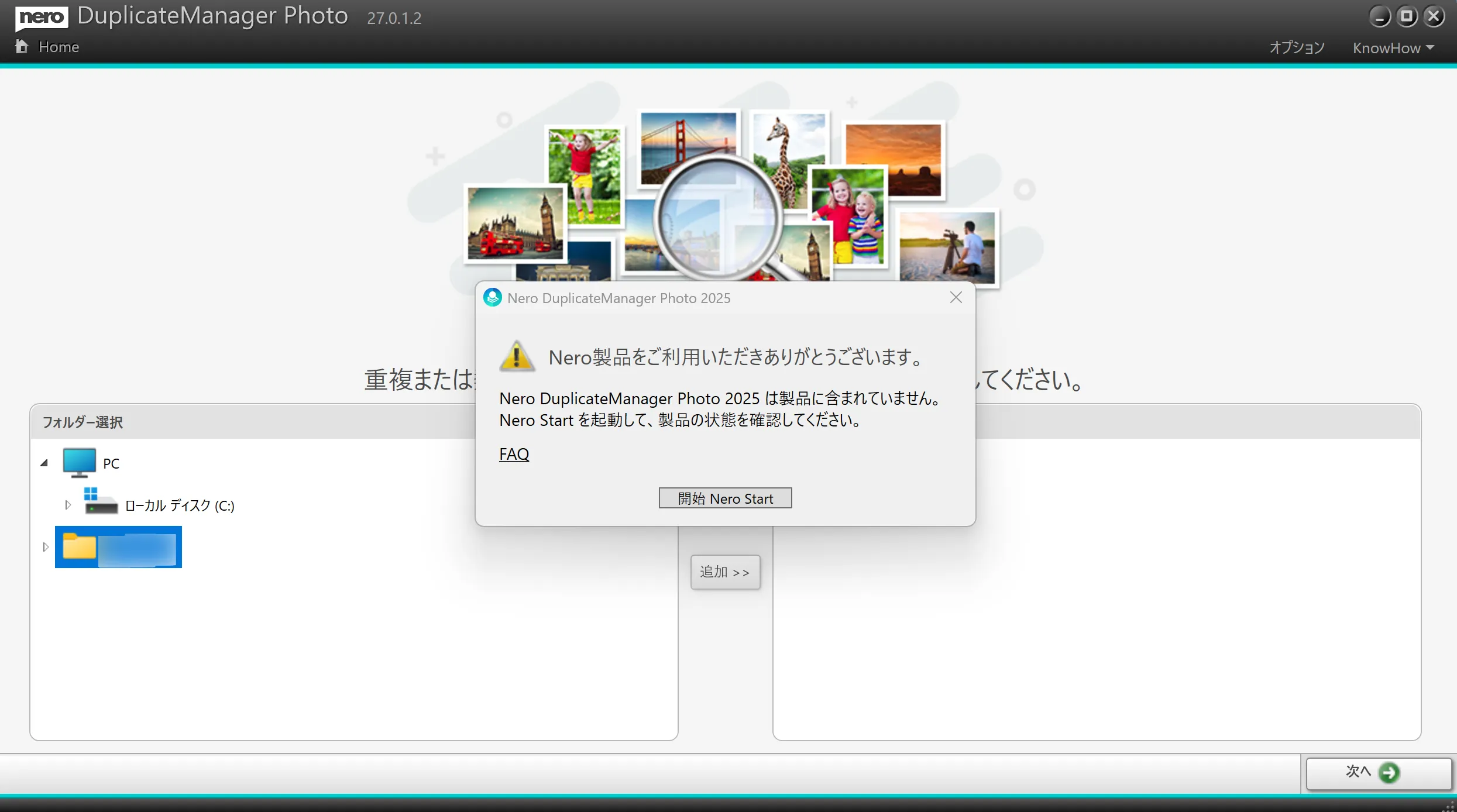
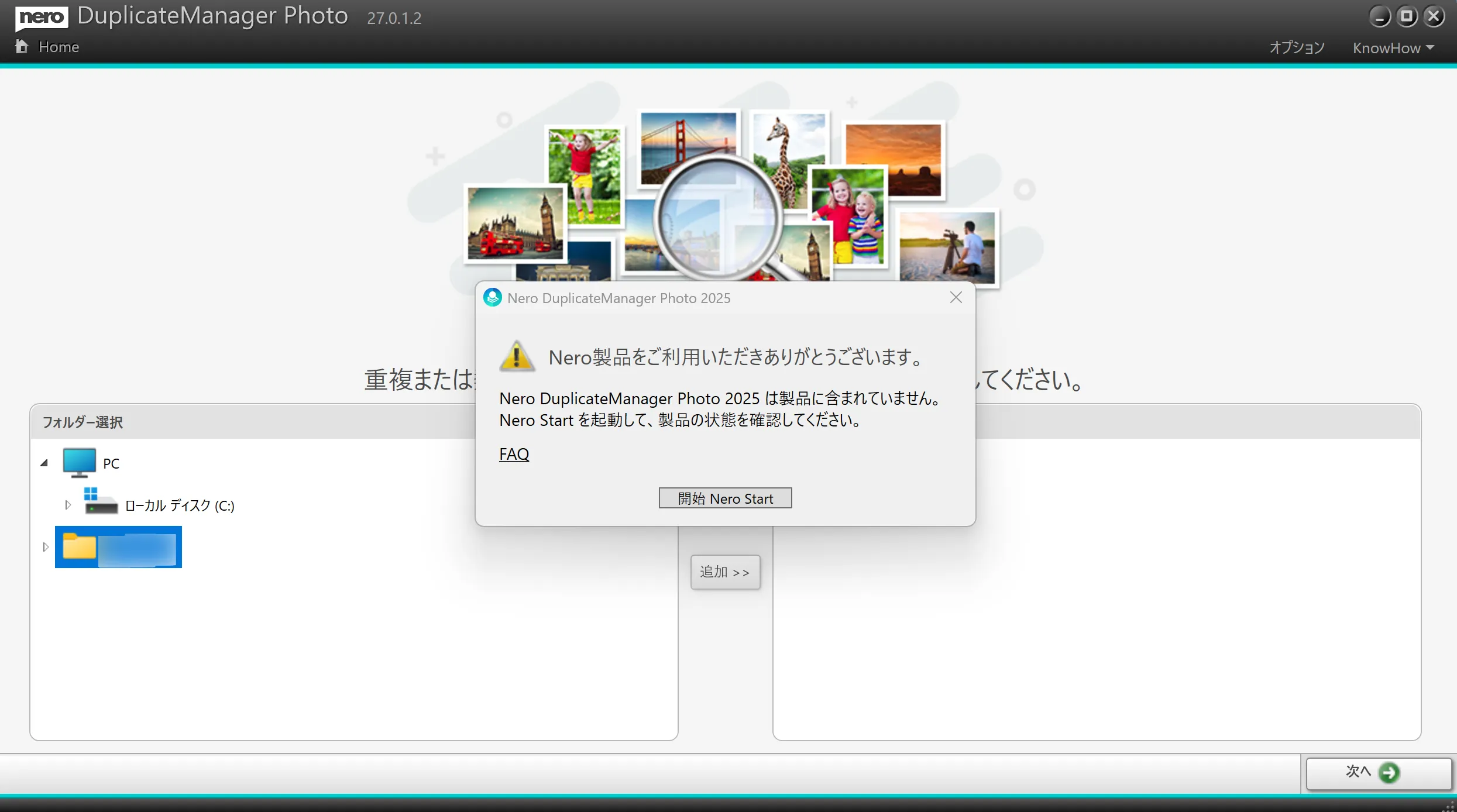
Nero Startでソフトをアンインストールする方法
ソフトをアンインストールするには、ソフト右側の点のアイコンから[アンインストール]を選択します。
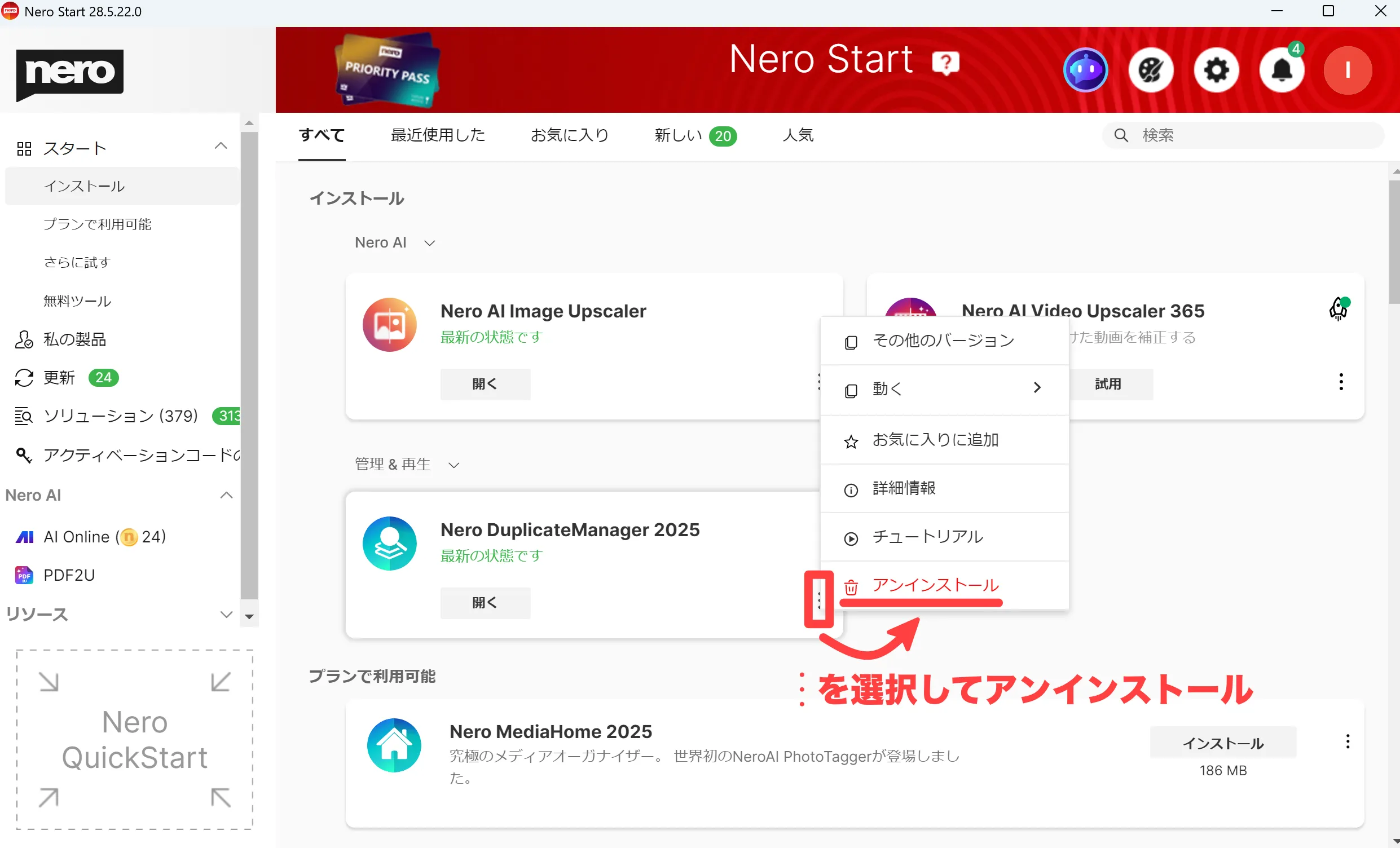
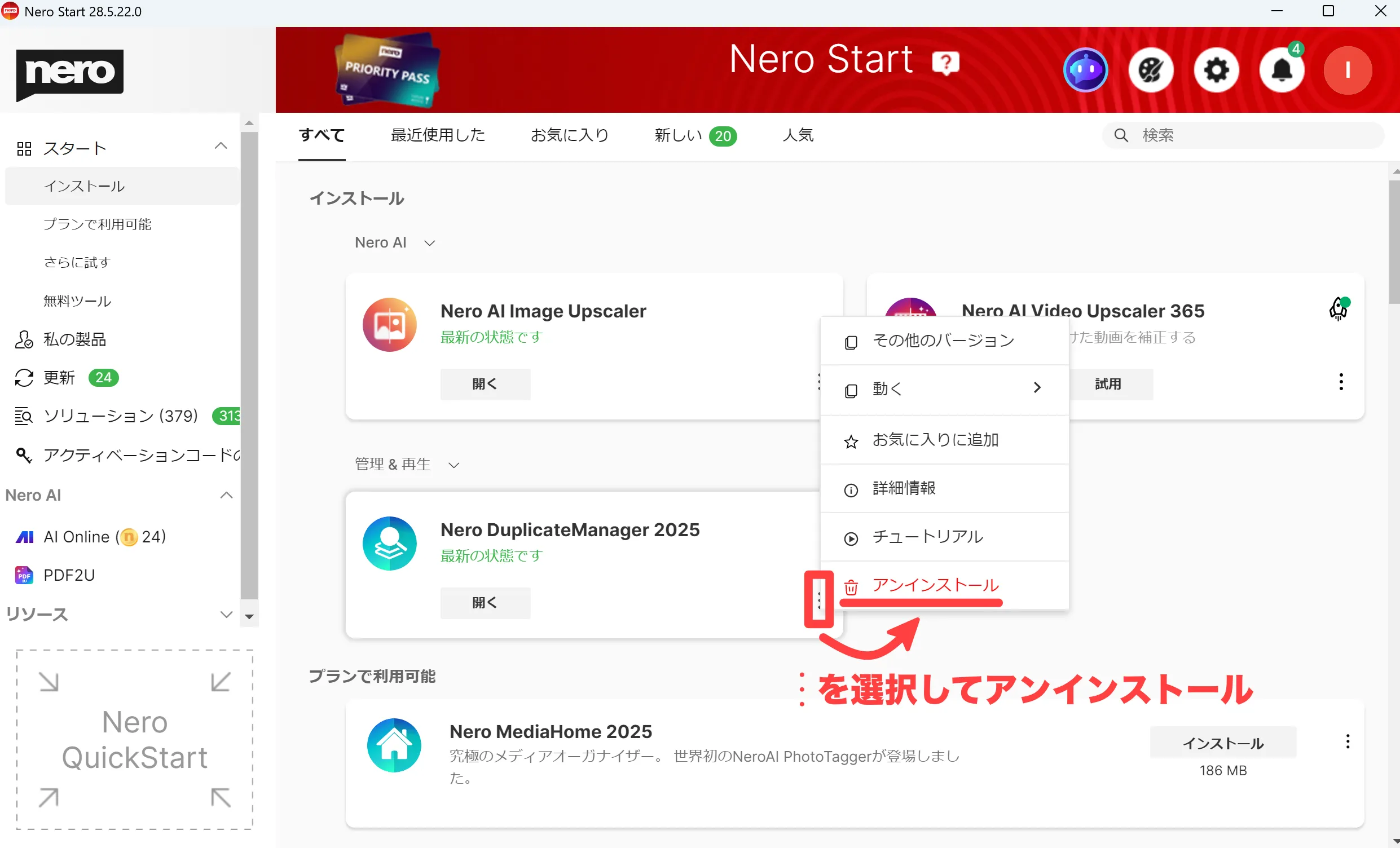
アンインストールが始まり、完了するとインストールした一覧から消えます。
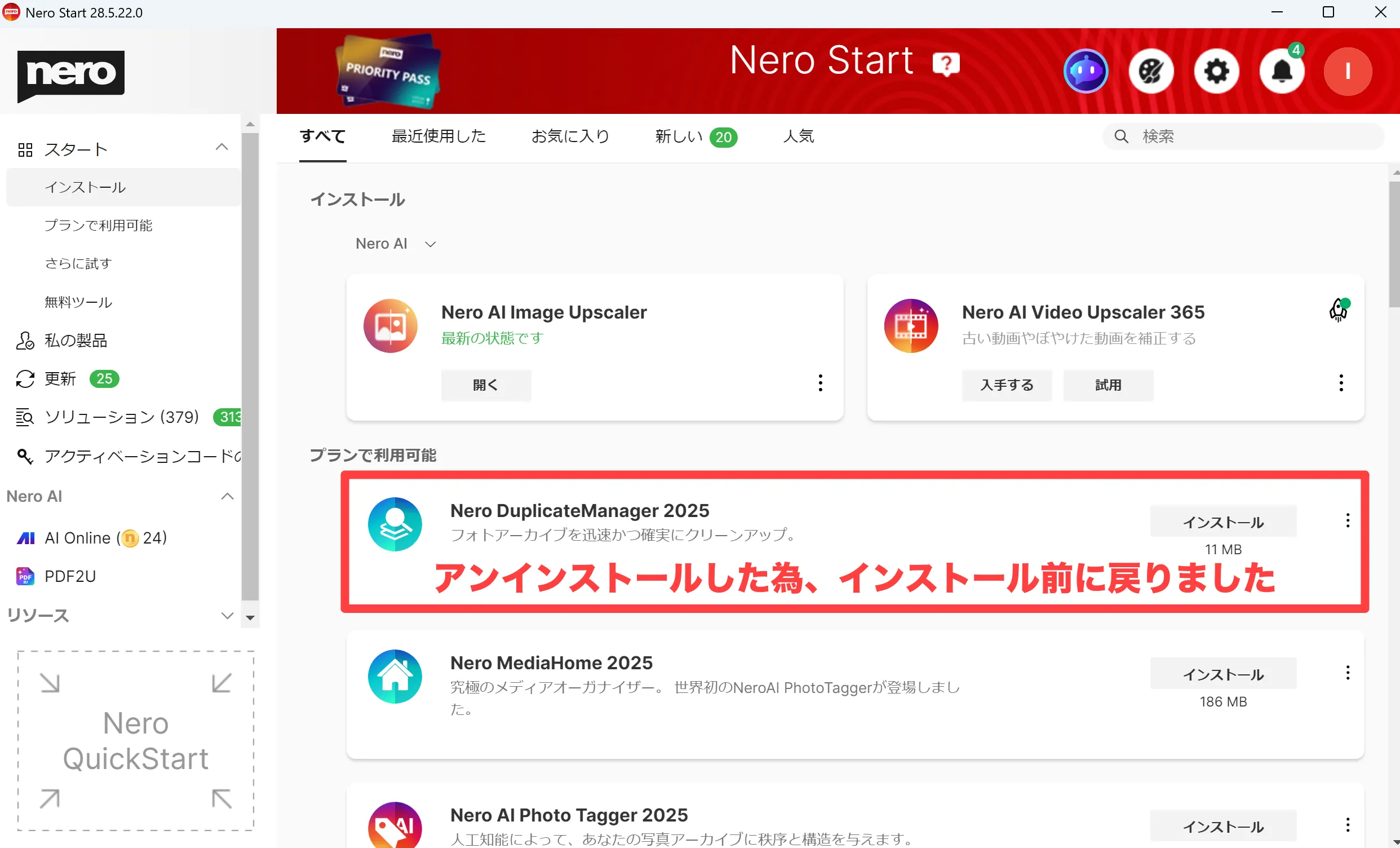
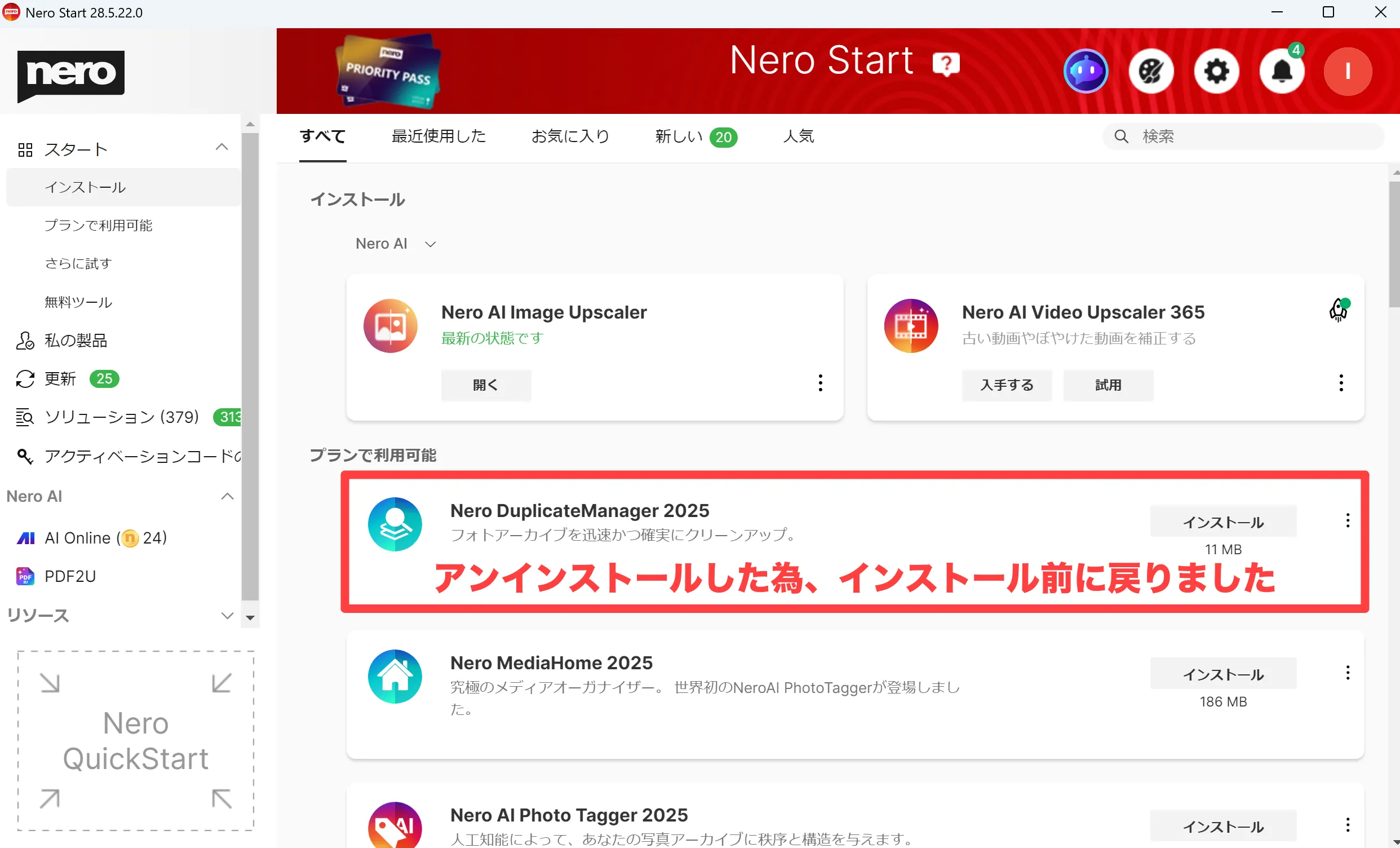
Nero Startで管理できるNeroソフトについて
記事冒頭でもご紹介しましたが、Nero Startでは以下のNero製品を統合管理できます。
- Nero AI Video Upscaler ビデオやスライドショーの作成、編集、エクスポートが可能
- Nero AI Image Upscaler: AIを使用してPC上でローカルに写真を拡大し、シャープに
- Nero AI Photo Tagger: AIによって、あなたの写真アーカイブに秩序と構造を与えます
- Nero Burning ROM: リッピング、コピー、書き込み、データ保護
- Nero TuneItUp PRO: PCを高速化しインターネットの速度を向上させます
- Nero DuplicateManager: 重複画像、類似画像を画像アーカイブから迅速かつ正確に消去
- Nero MediaHome: ファイルをアーカイブ、並び替え、作成、再生
- Nero Recode: ビデオや音楽をあらゆる標準フォーマットに変換・リッピング
- Nero BackItUp: 外付けHDDや光学メディア、クラウドにデータをバックアップ
- Nero USBxCopy: 複数のUSBデバイスに同時にデータをコピー
- Nero Screen Recorder: ワンクリックでアイデアに従って画面録画を作成
- Nero Score: PCベンチマークツールでスピードテストを
- Nero Motion Tracker: 動くオブジェクトを自動的に検出しピクセル化
- Nero PhotoSnap: あなたの写真を新たに輝かせます
- Nero Soundtrax: サウンドキャリアのデジタル化とオーディオプロジェクトの実施
- Nero WaveEditor: PCの音声を録音したり、オーディオファイルを録音する
- Nero Express: データやメディアを焼くだけ
- Nero CoverDesigner: ディスクのカスタマイズ
- Nero Face Beautifier シワを取り除き、肌の色を整えて、最高の輝きを放ちます
- Nero Rescue Agent: 破損したディスクやドライブからのファイルの復元
- Nero Disc to Device: ディスクからデバイスへのメディア転送
中でも「Nero AI Video Upscaler」や「Nero AI Image Upscaler」は、当ブログでもご紹介した事のある製品ですので、機能や使い方に興味ある方は下記記事をご覧ください。




Nero Platinum Suiteの動作環境について
Nero Platinum Suiteの動作環境は次の通りです。
| Windows | Mac | |
|---|---|---|
| 対応OS | ○ | – |
| 対応バージョン | Windows11 / 10に対応 | – |
Nero Platinum Suiteは、「WindowsOS」の幅広いバージョンに対応しています。
Nero Platinum Suiteの価格
Nero Platinum Suiteの「価格」による内容の違いを比較してみました。
価格比較
Nero Platinum Suiteは無料版の他に、有料版で「年間サブスクリプション」「永久ライセンス」の2つのプランが用意されています。
| 年間サブスクリプション | 永久ライセンス | |
|---|---|---|
| 年間サブスクリプション | 6,900円 | 16,500円 |
| 利用期間 | 1年間 | 永久 |
| 利用台数 | 1ライセンス・1PC | 1ライセンス・1PC |
| 返金保証 | 30日 | |
2年半以内の利用なら「年額サブスクリプション」、2年半以上の利用なら「永久ライセンス」が最適です。
尚、下記のようにセールも開催されているので、「公式サイト」のチェックをおすすめします。
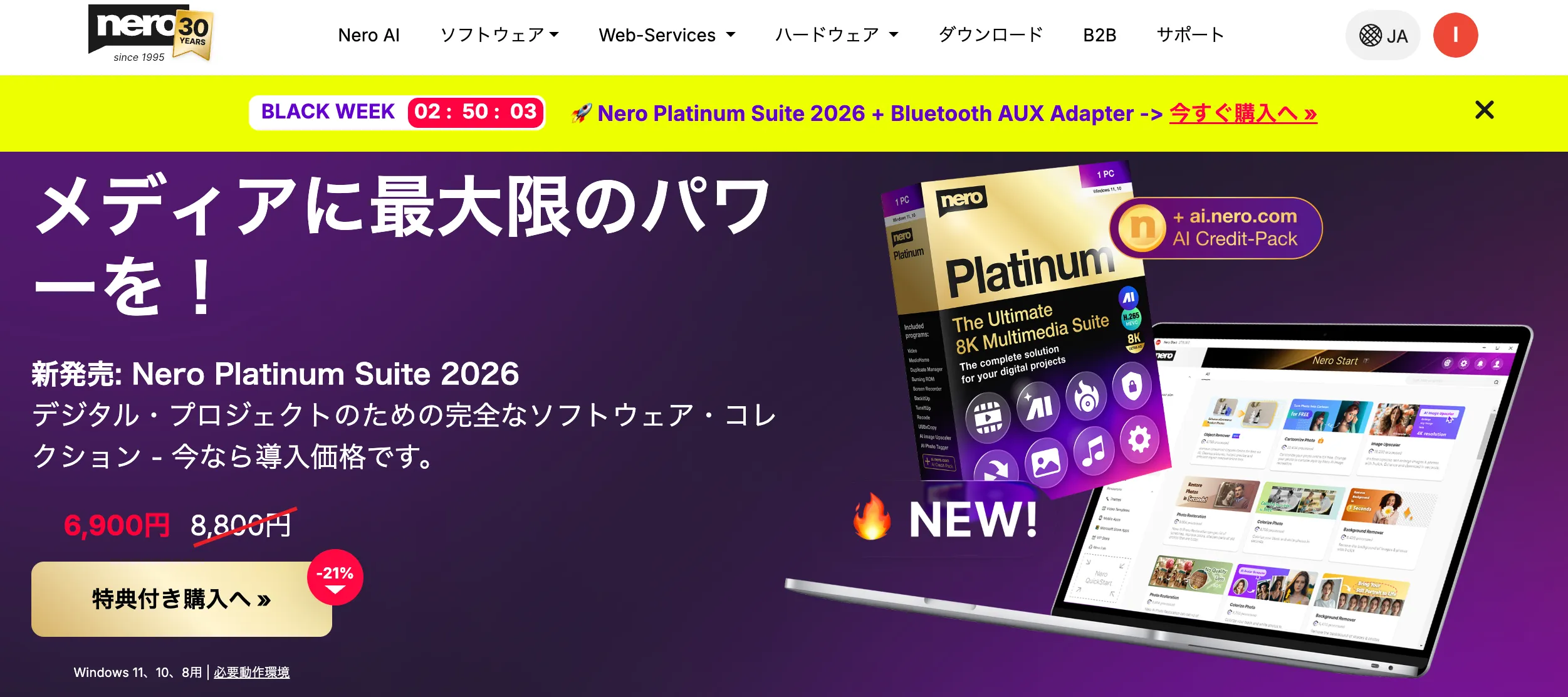
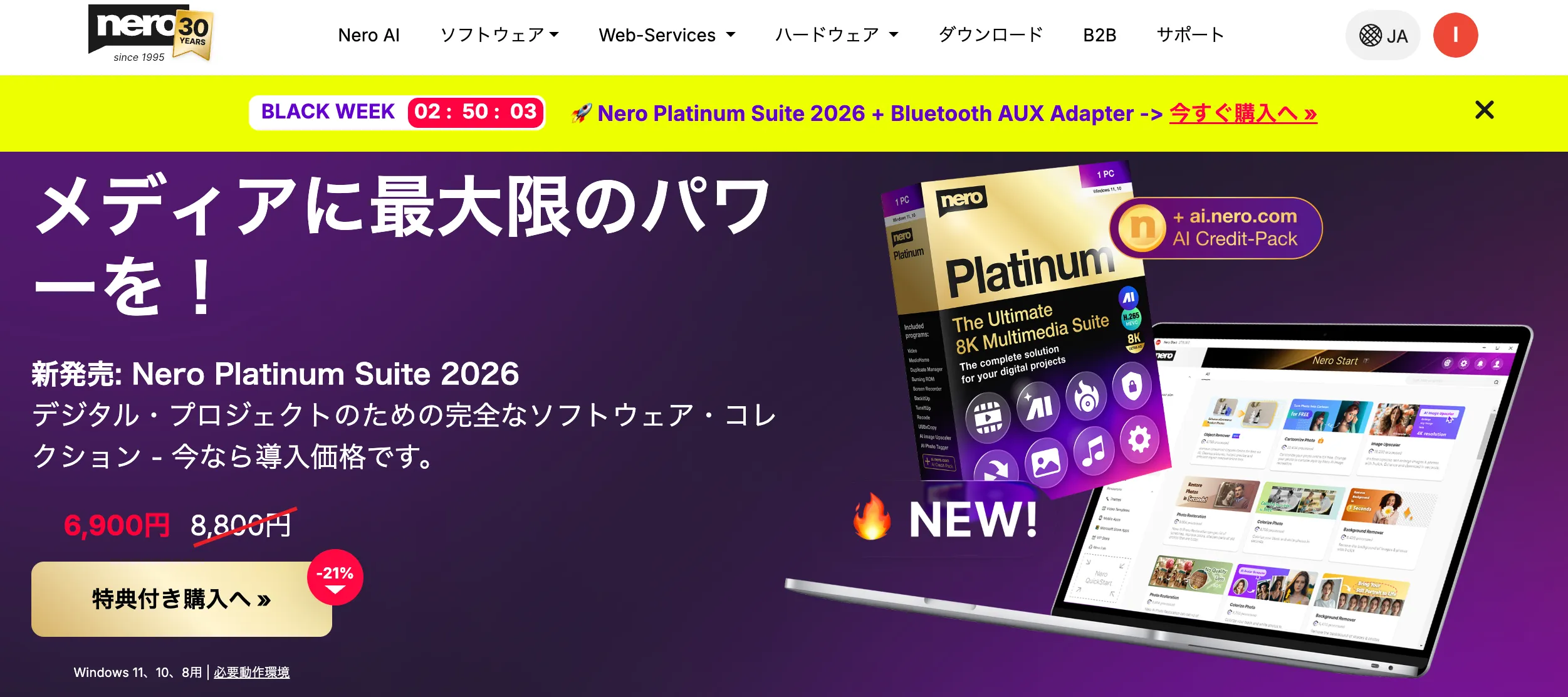
「Nero Platinum Suite」公式サイトで価格をチェックする
さいごに:Nero Platinum Suiteの総評



Nero Platinum Suiteを起点として、動画編集・音楽管理・データ変換・ディスク作成などの日常的なPC作業をまとめて行えるから、便利で使い勝手も良いね!



Nero Platinum Suiteを使えば、写真・動画・音楽・AI・バックアップなど機能ごとに別ソフトを導入・管理する手間が省けるので利便性や生産性向上にも繋がります。
まずは無料で体験して、必要に応じて有料版を購入する流れがおすすめです。
「写真・動画・音楽をまとめて管理したい」
「撮影から編集・書き出し・保存までを一気通貫で行いたい」
と考えている方は、導入してみてはいかがでしょうか。






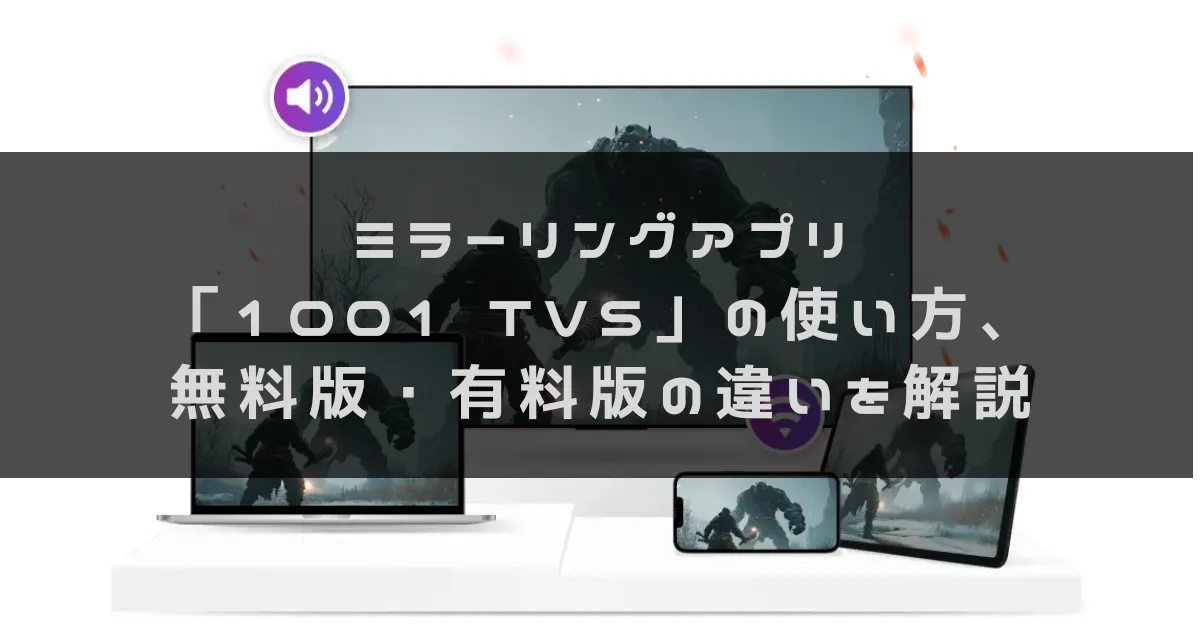
コメント